Come scambiare a Bingx per i principianti
Se hai appena iniziato il tuo percorso di trading di criptovaluta, Bingx offre un'interfaccia semplificata e intuitiva per aiutarti a iniziare con fiducia. Questa guida ti guiderà attraverso i passaggi di base su come commerciare su Bingx come principiante, dall'impostazione dell'account al tuo primo commercio.

Come registrare un account su BingX
Come registrare un account BingX [PC]
Registra un account su BingX con e-mail
1. Innanzitutto, accedi alla homepage di BingX e clicca su [Registrati] .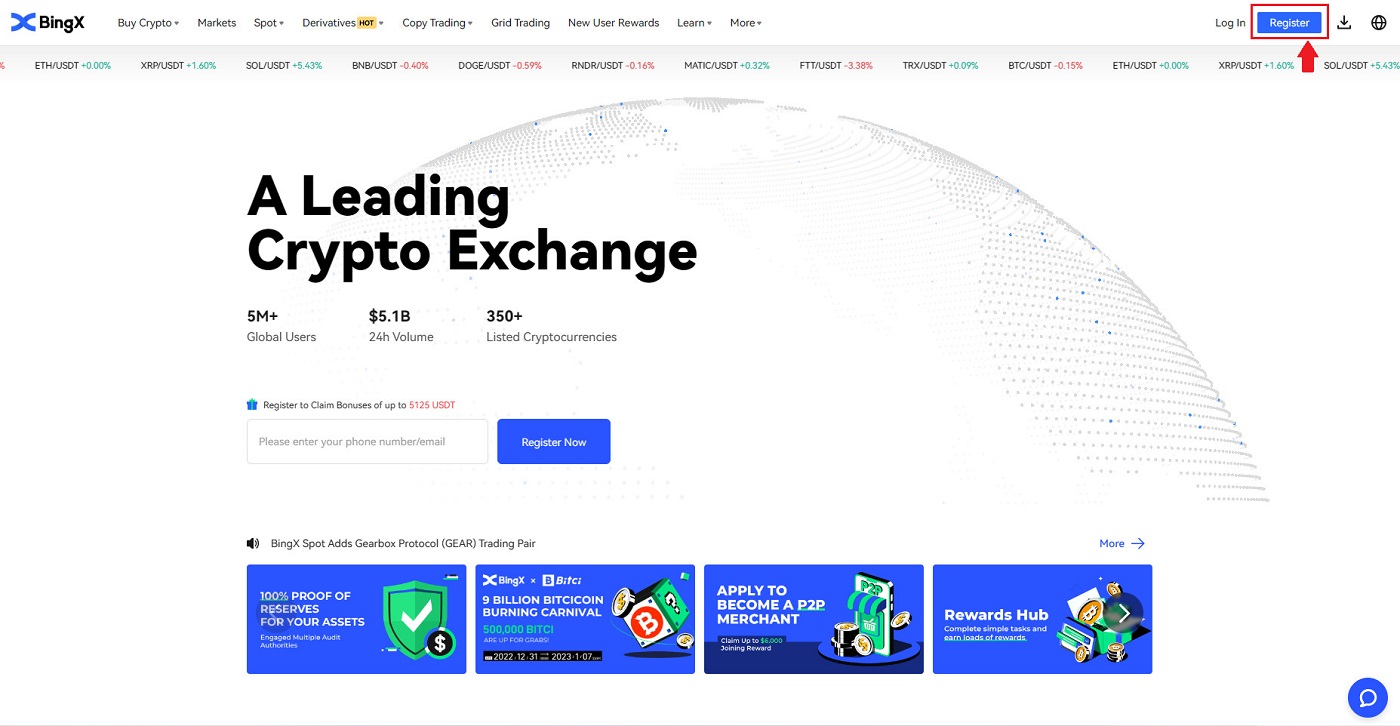
2. Dopo aver aperto la pagina di registrazione, inserisci la tua [Email] , imposta la tua password, clicca su [Ho letto e accettato il Contratto con il Cliente e l'Informativa sulla Privacy] dopo averla letta, quindi clicca su [Registrati] .
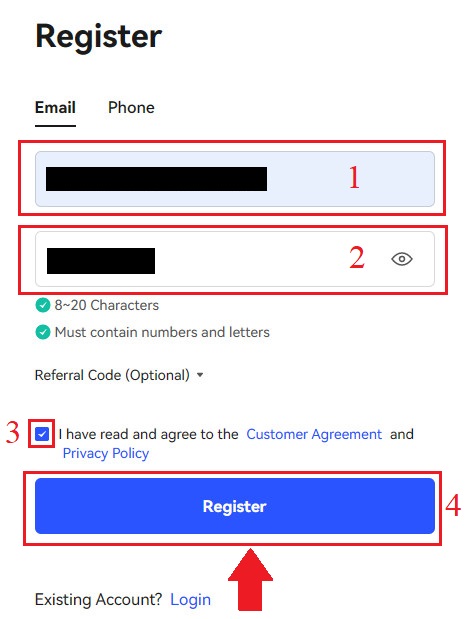
Ricorda: il tuo account email registrato è strettamente connesso al tuo account BingX, quindi prendi precauzioni di sicurezza e scegli una password robusta e complessa che contenga da 8 a 20 caratteri, tra cui lettere maiuscole e minuscole, numeri e simboli. Prendi nota delle password per l'account email registrato e per BingX, quindi completa il tuo record. Conservale con cura.
3. Inserisci il [Codice di verifica] inviato alla tua email.
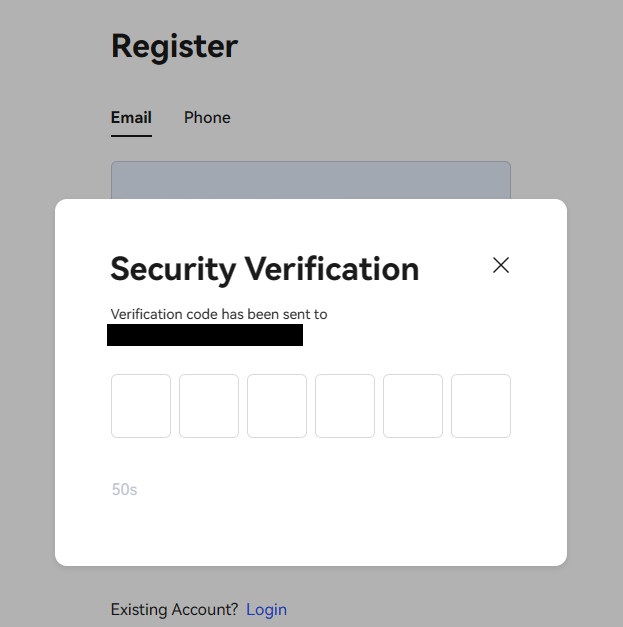
4. La registrazione del tuo account è completata una volta completati i passaggi da uno a tre. Puoi iniziare a fare trading utilizzando la piattaforma BingX.
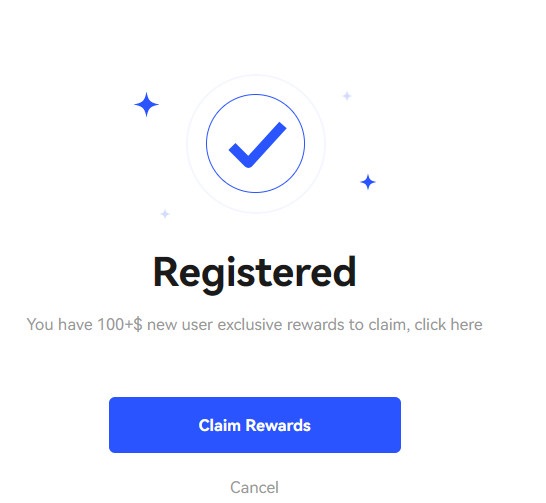
Registra un account su BingX con il numero di telefono
1. Vai su BingX e clicca su [Registrati] nell'angolo in alto a destra.
2. Nella pagina di registrazione, seleziona [Prefisso internazionale] , inserisci il tuo [ Numero di telefono] e crea una password per il tuo account. Quindi, leggi e accetta i Termini di servizio e clicca su [Registrati] . Nota: la password deve essere una combinazione di numeri e lettere. Deve contenere almeno 8 caratteri.
3. Il tuo numero di telefono riceverà un codice di verifica dal sistema. Inserisci il codice di verifica entro 60 minuti .
4. Congratulazioni, ti sei registrato con successo su BingX.
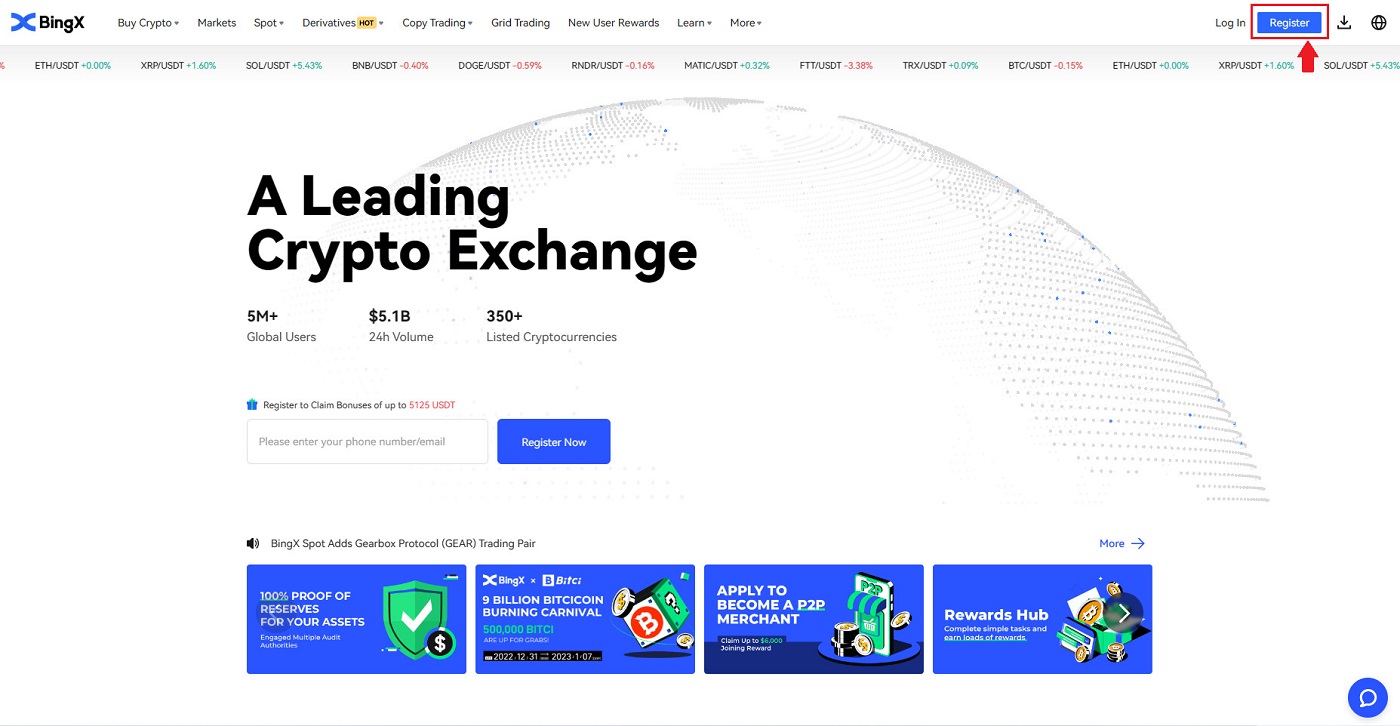
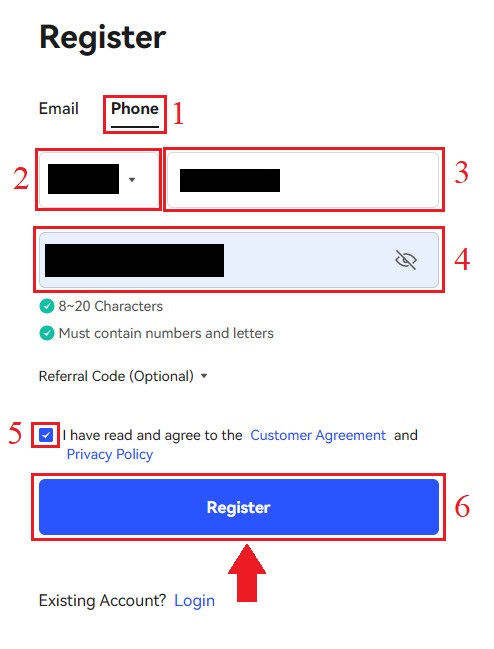
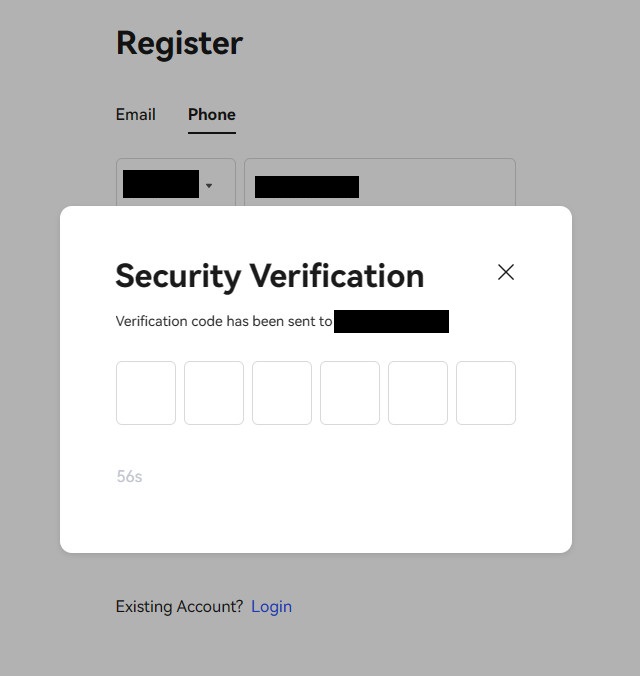
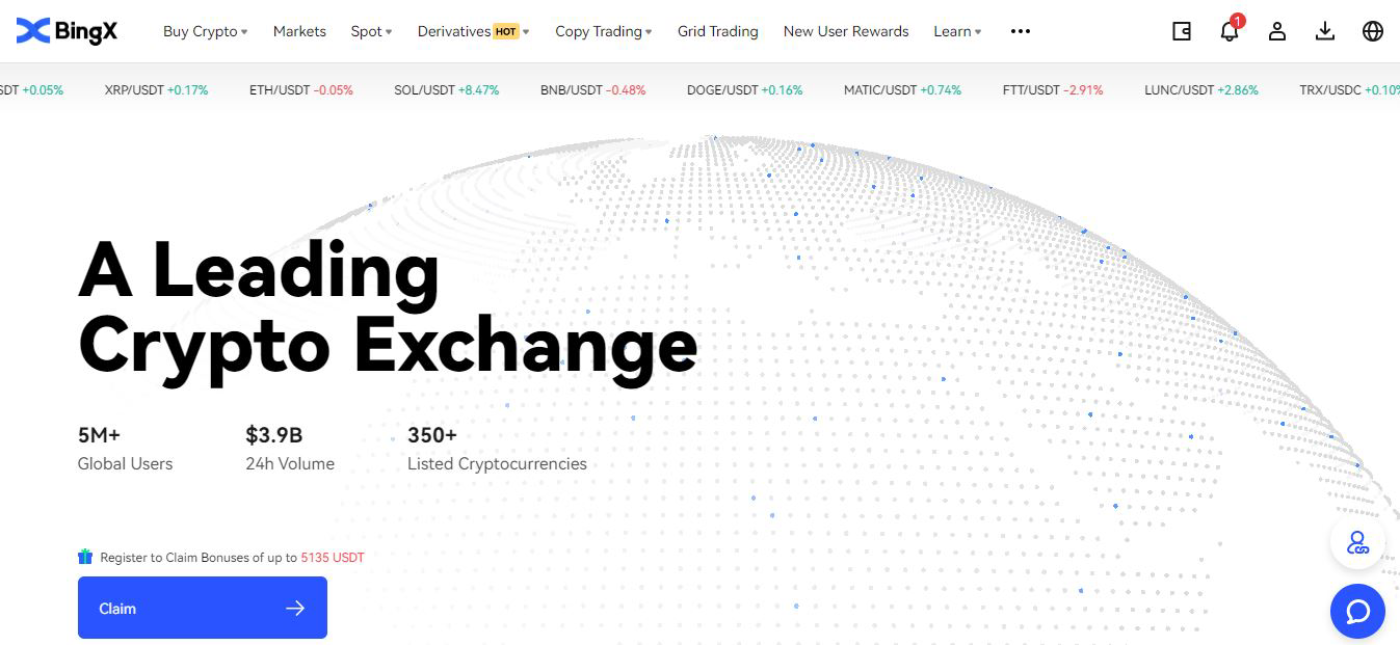
Come registrare un account BingX [Mobile]
Registra un account sull'app BingX
1. Apri l'app BingX [ BingX App iOS ] o [ BingX App Android ] che hai scaricato e clicca sull'icona nell'angolo in alto a destra.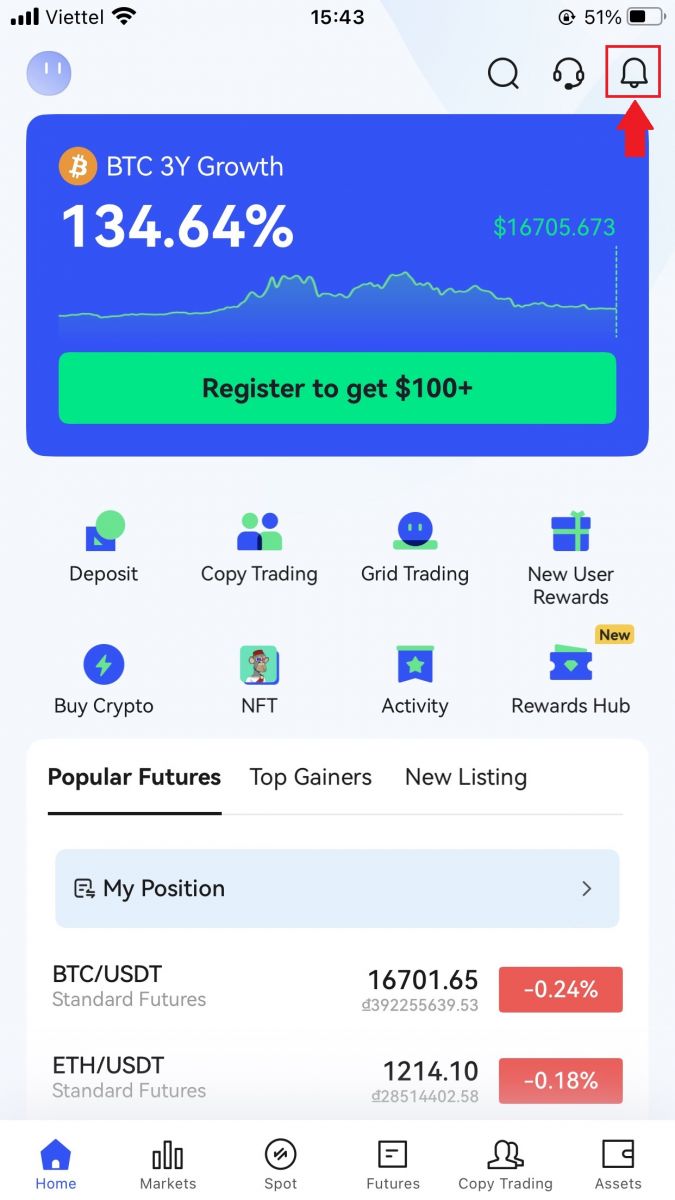
2. Clicca su [Registrati] .

3. Inserisci l' [Email] che utilizzerai per il tuo account, quindi clicca su [Avanti] .
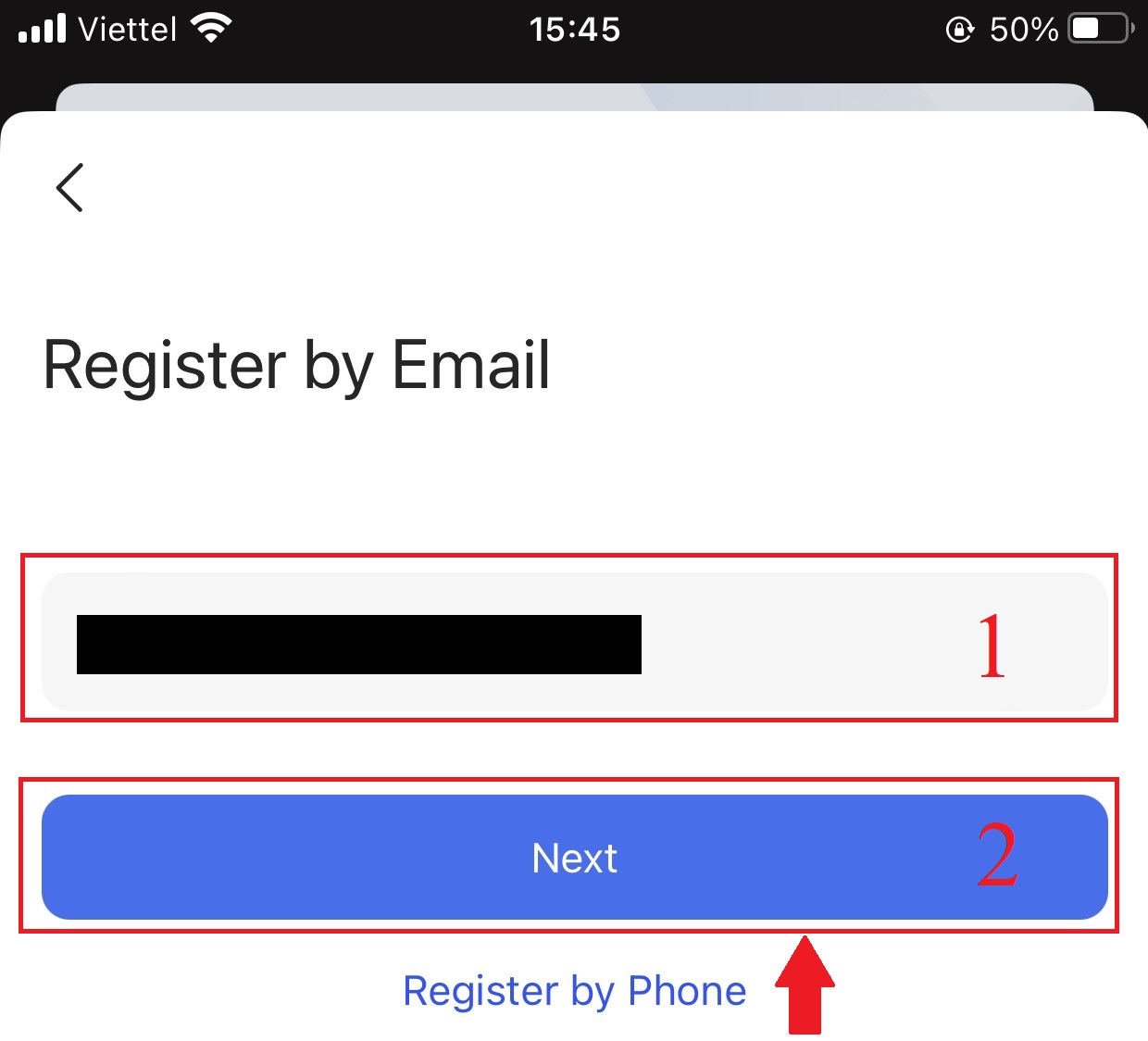
4. Trascina il cursore per completare il puzzle di verifica di sicurezza.
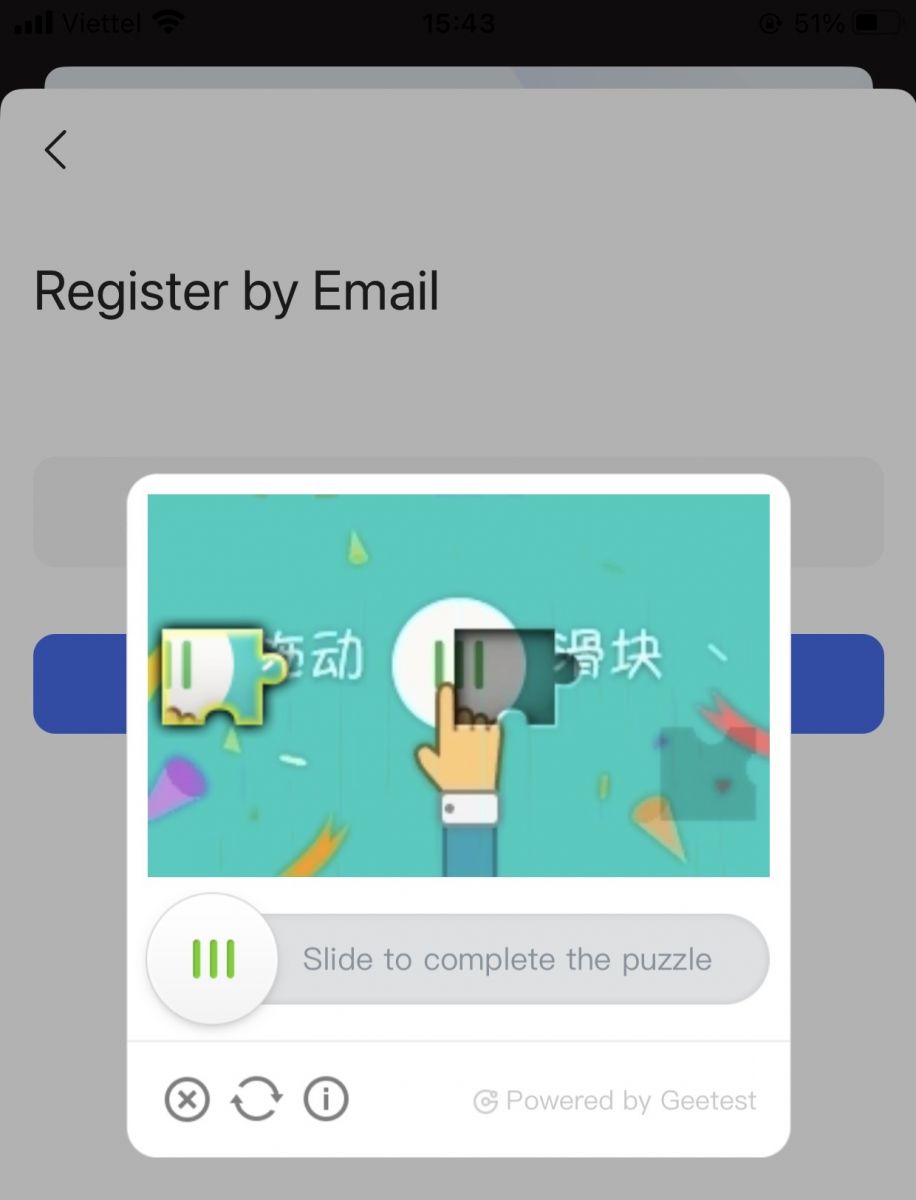
5. Inserisci il [Codice di verifica email] inviato al tuo indirizzo email e la [password], e il [Codice di riferimento (facoltativo)] . Seleziona la casella accanto a [Ho letto e accetto il Contratto di servizio e l'Informativa sulla privacy] e tocca [Completa] .
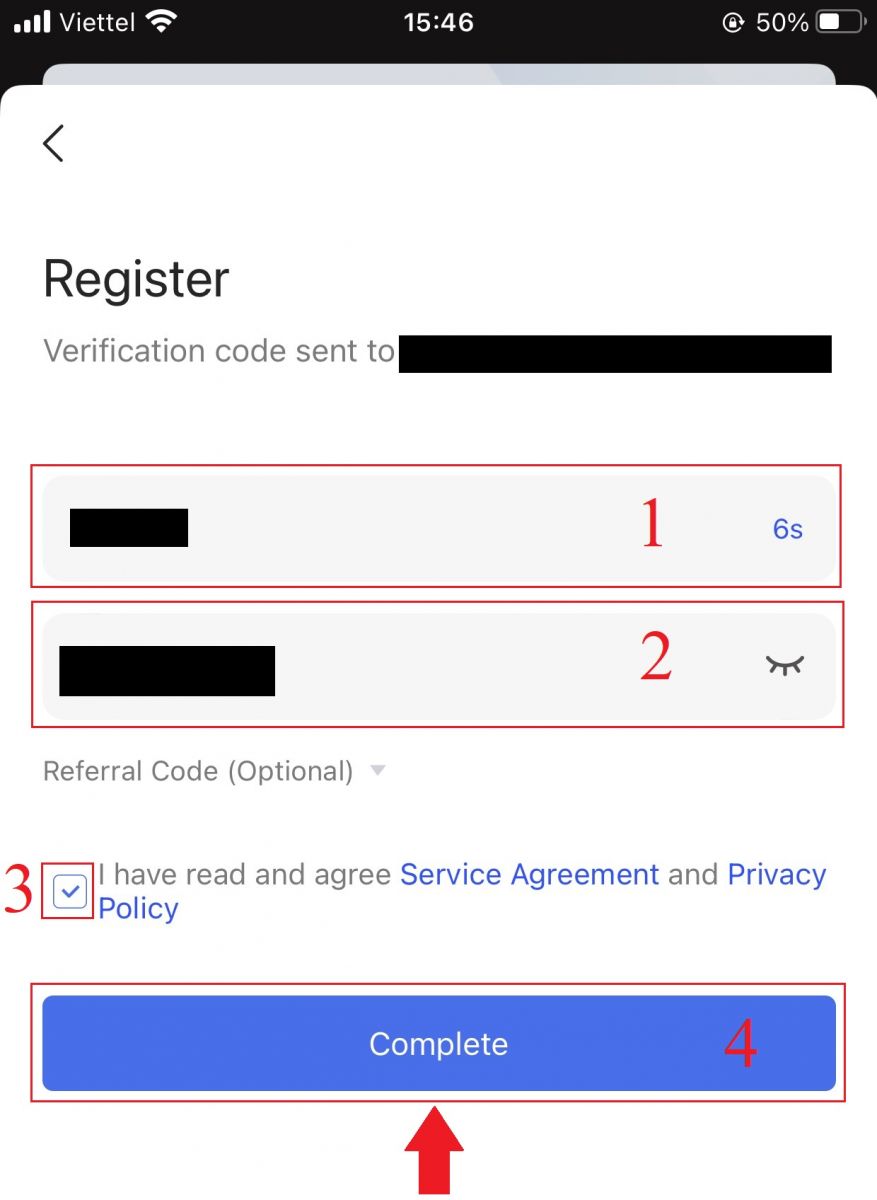
6. La registrazione per un account è completa. Ora puoi accedere per iniziare a fare trading!
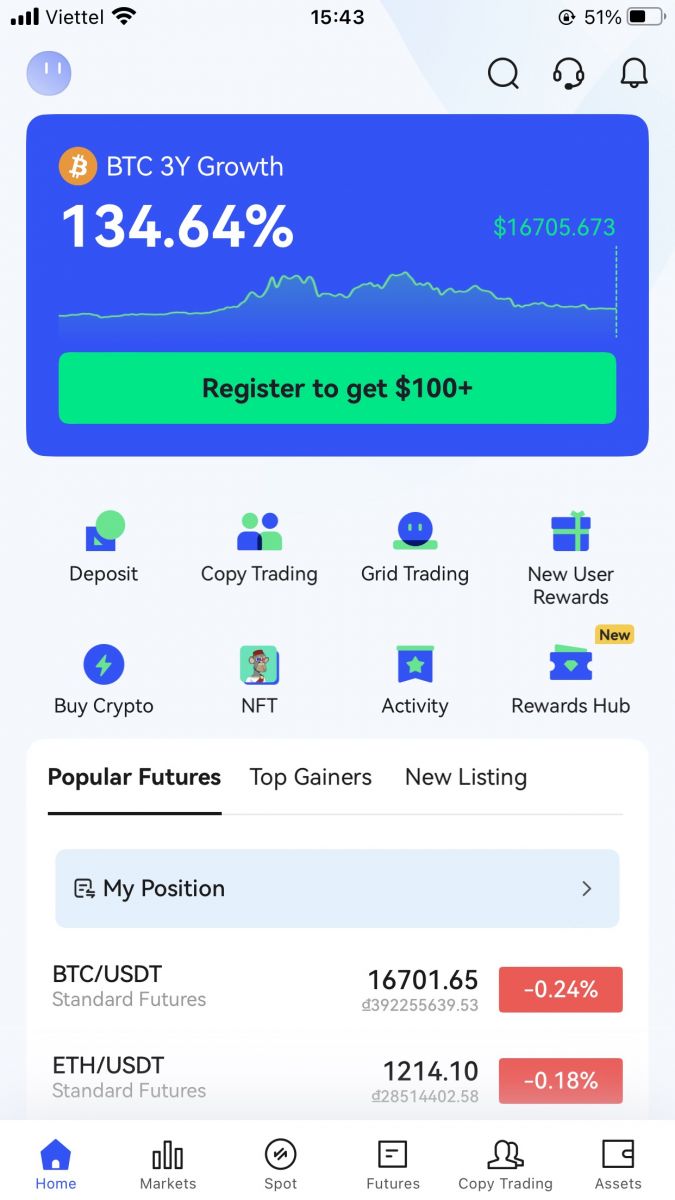
Registra un account sul sito web BingX
1. Per registrarti, seleziona [Registrati] nell'angolo in alto a destra della homepage di BingX . 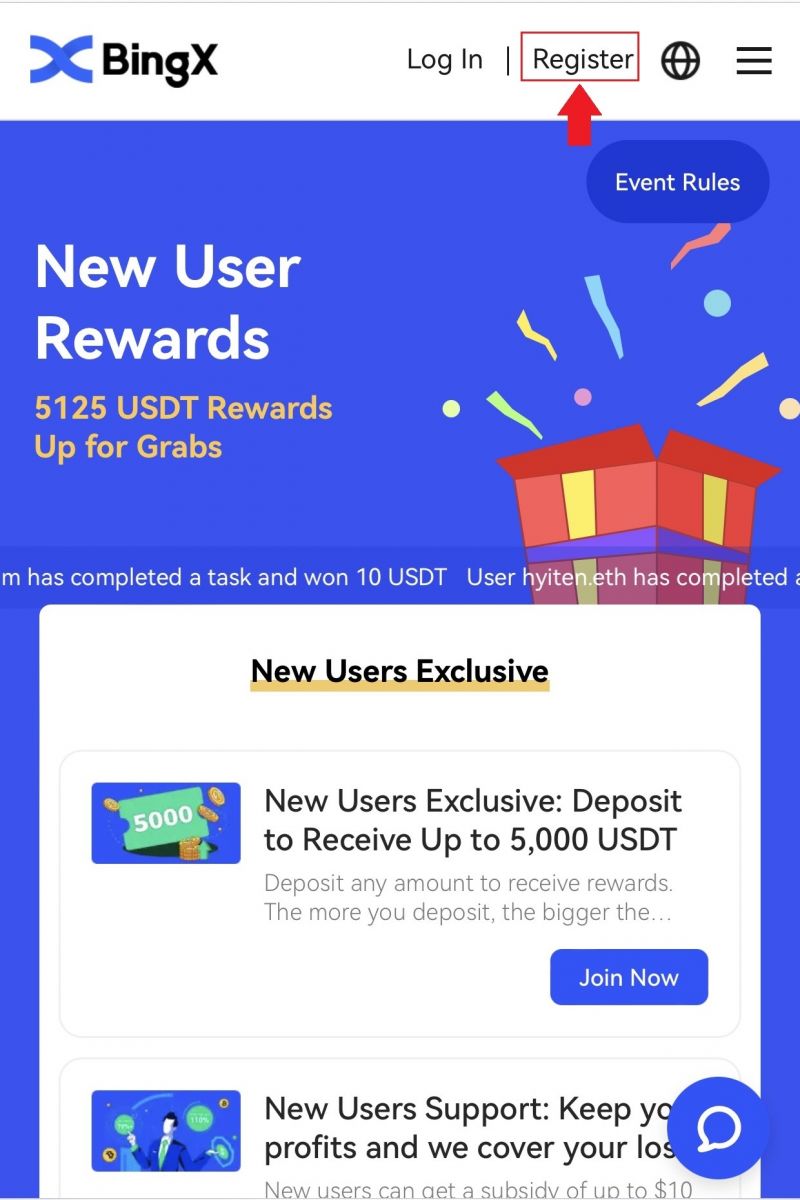
2. Devi inserire l'[indirizzo email] , la [password] e il [codice di riferimento (facoltativo)] del tuo account. Seleziona [Registrati] dopo aver spuntato la casella accanto a "Ho letto e accetto il Contratto con il Cliente e l'Informativa sulla Privacy".
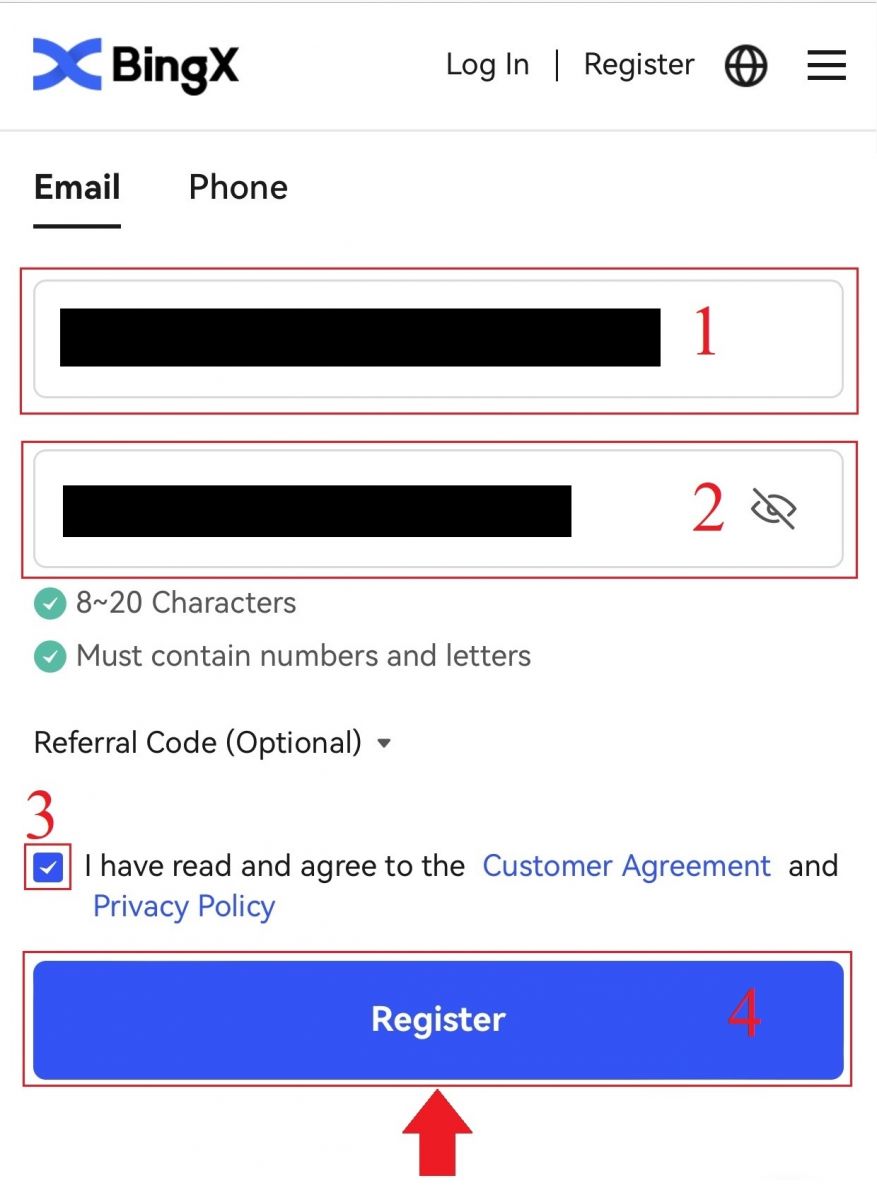
Nota: la password deve essere una combinazione di numeri e lettere. Deve contenere almeno 8 caratteri.
3. Inserisci il [codice di verifica email] inviato al tuo indirizzo email.
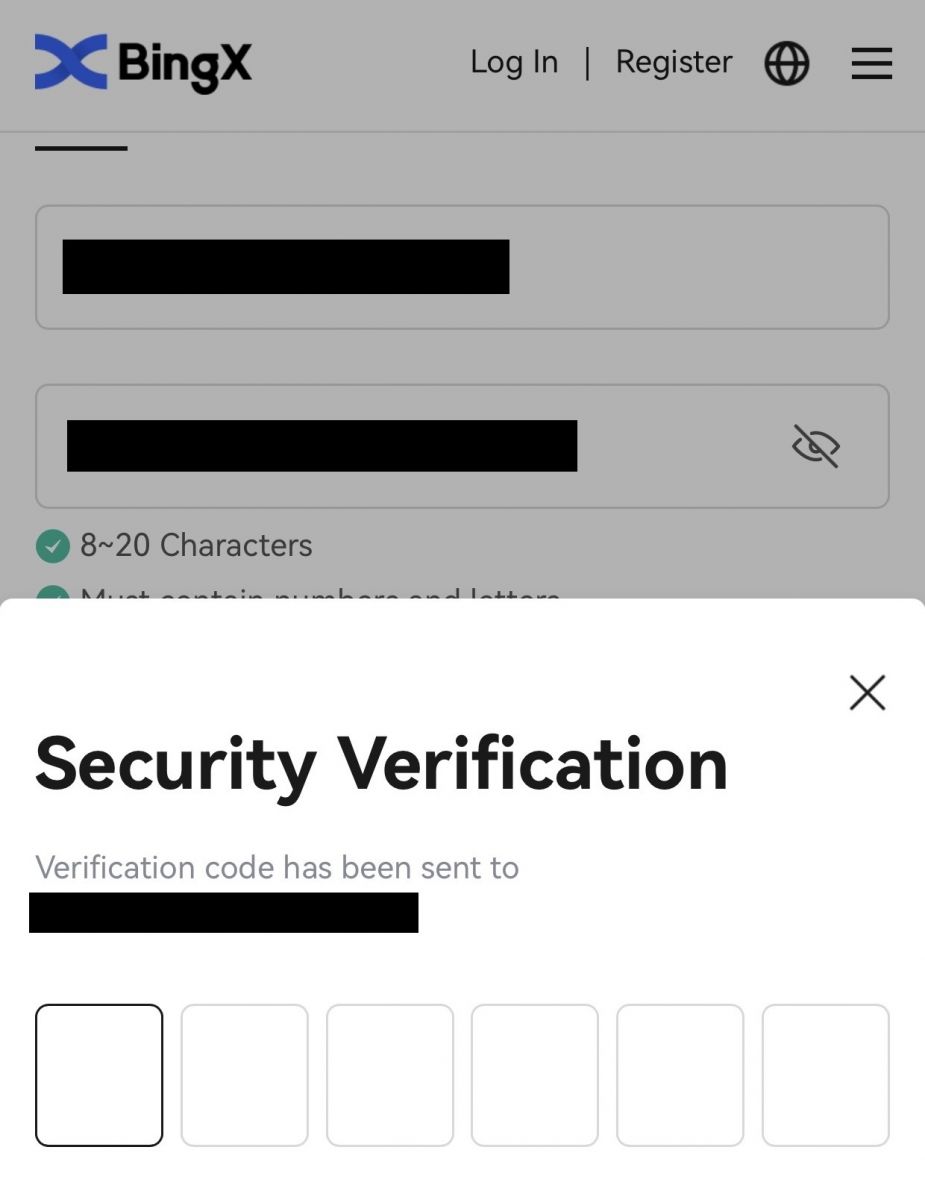
4. La registrazione del tuo account è completata. Ora puoi accedere e iniziare a fare trading!

Come scaricare l'app BingX
Scarica l'app BingX su iOS
1. Scarica la nostra app BingX dall'App Store o clicca su BingX: Acquista criptovalute BTC. 2. Clicca su [Ottieni] .
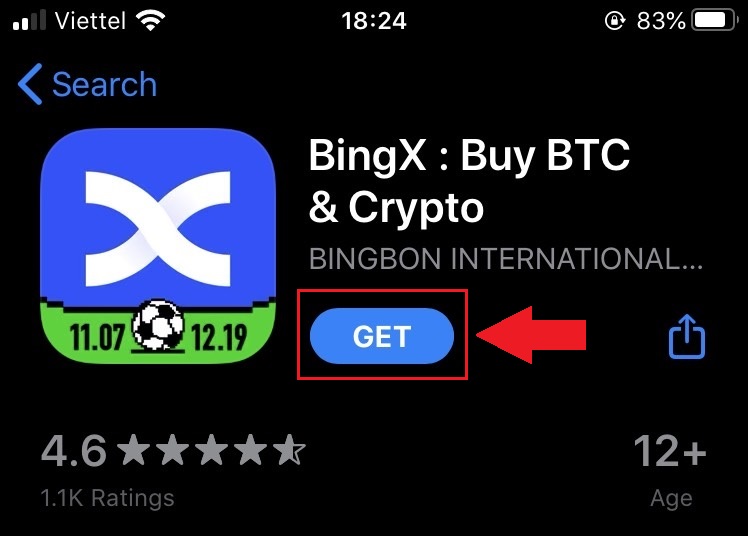
3. Attendi il completamento dell'installazione. Dopodiché, puoi aprire l'app e registrarti su BingX.
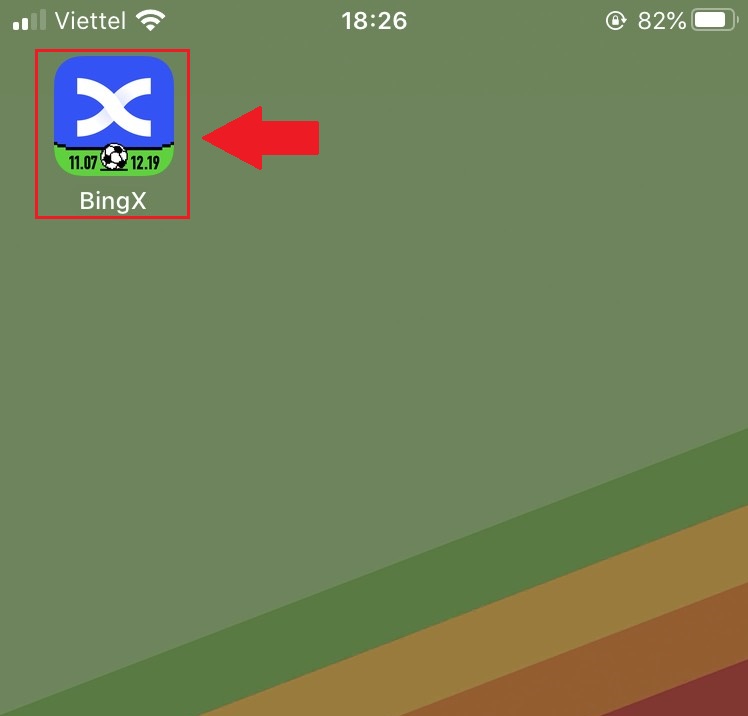
Scarica l'app BingX per Android
1. Apri l'app qui sotto sul tuo telefono cliccando su BingX Trade Bitcoin, Buy Crypto . 2. Clicca su [Installa] per completare il download.
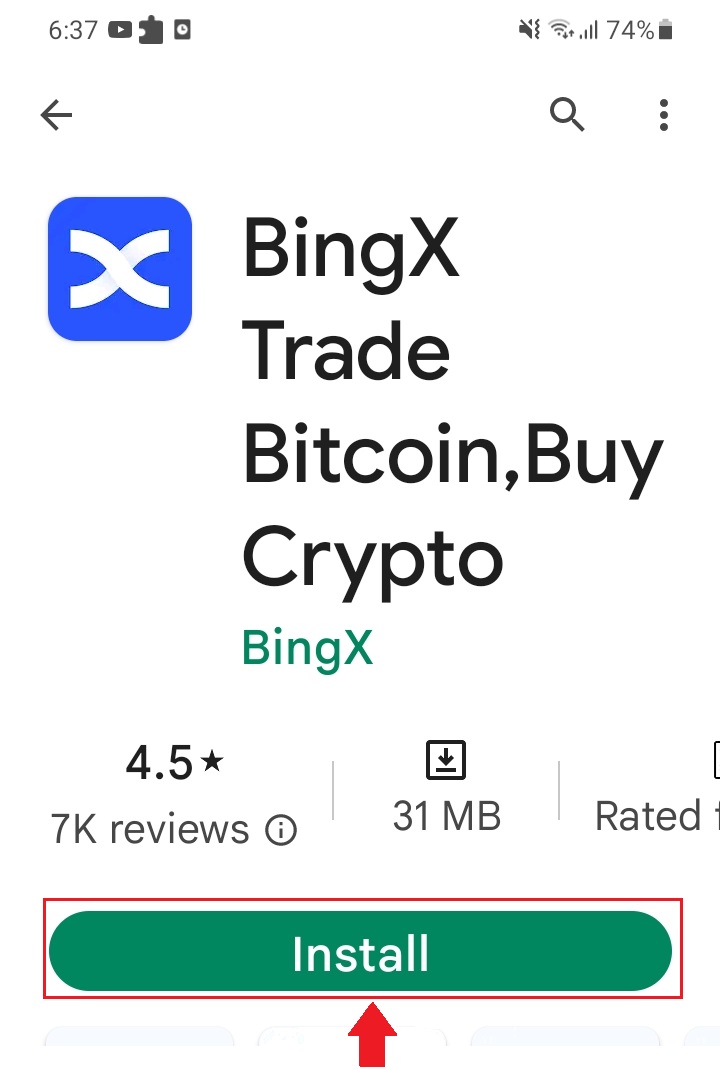
3. Apri l'app che hai scaricato per registrare un account su BingX.
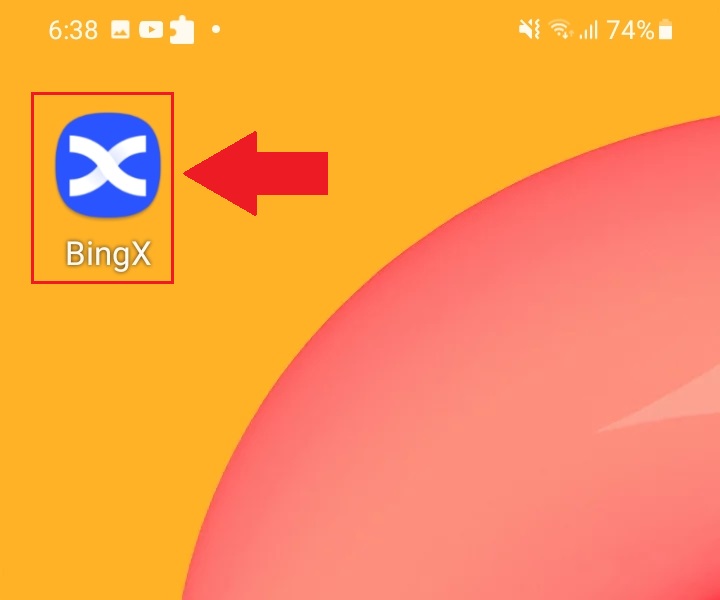
Come verificare il tuo account su BingX
Come impostare la verifica di Google su BingX
Per una verifica sicura e protetta, è consigliabile seguire i passaggi indicati nel nostro Centro sicurezza.1. Nella home page, fare clic sul tag del profilo [Sicurezza account] . 2. Sotto il Centro sicurezza, fare clic sull'icona [Link] a destra della riga di verifica di Google. 3. Successivamente, si aprirà una nuova finestra per [Scarica l'app Google Authenticator] con due codici QR. A seconda del telefono utilizzato, scegliere e scansionare l'app "Scarica Google Authenticator per iOS" o "Scarica Google Authenticator per Android". Fare clic su [Avanti] . 4. Aggiungere la chiave in Google Authenticator e si aprirà la finestra di backup. Copiare il codice QR facendo clic sull'icona [Copia chiave] . Quindi fare clic sull'icona [Avanti] . 5. Dopo aver fatto clic su [Avanti], nella nuova finestra inserire il codice di verifica qui sotto per completare la verifica. È possibile richiedere l'inserimento di un nuovo codice nella barra 1 dell'email. Quando si è pronti a inserire il codice, fare clic con il pulsante destro del mouse e incollare il codice dell'ultima finestra nella barra [Codice di verifica di Google] . Fare clic sull'icona [Invia] .
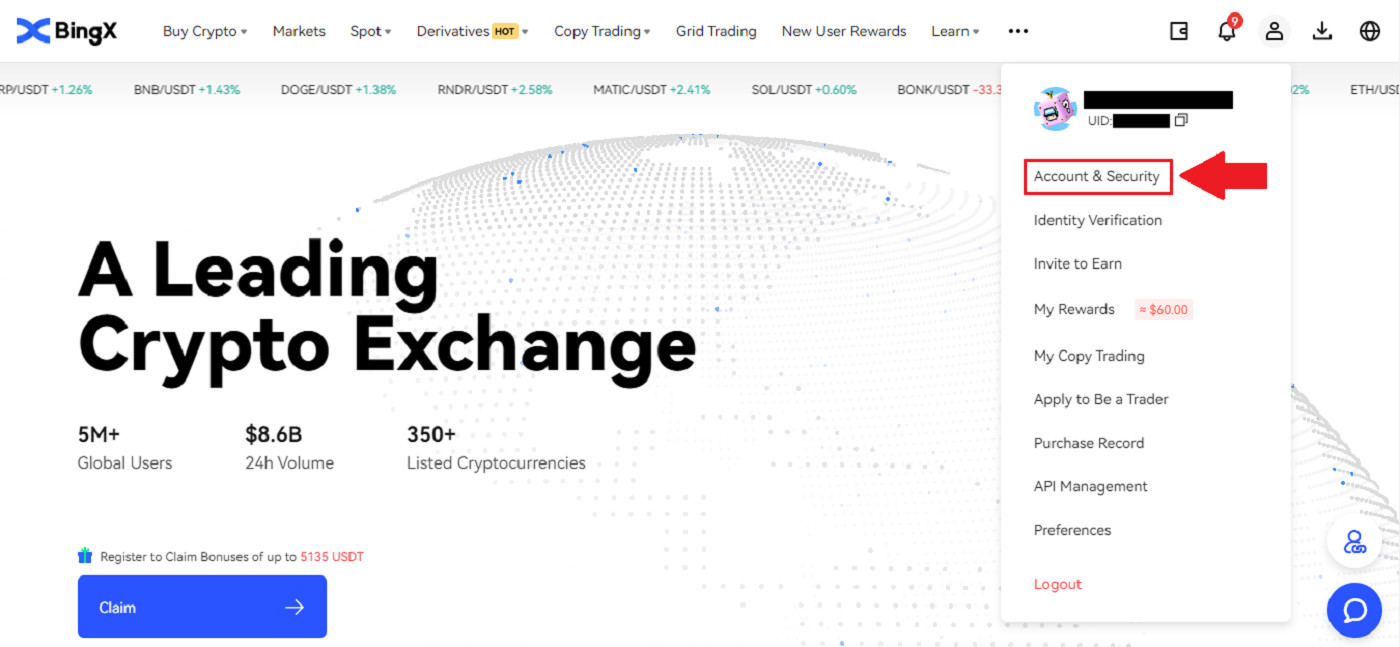
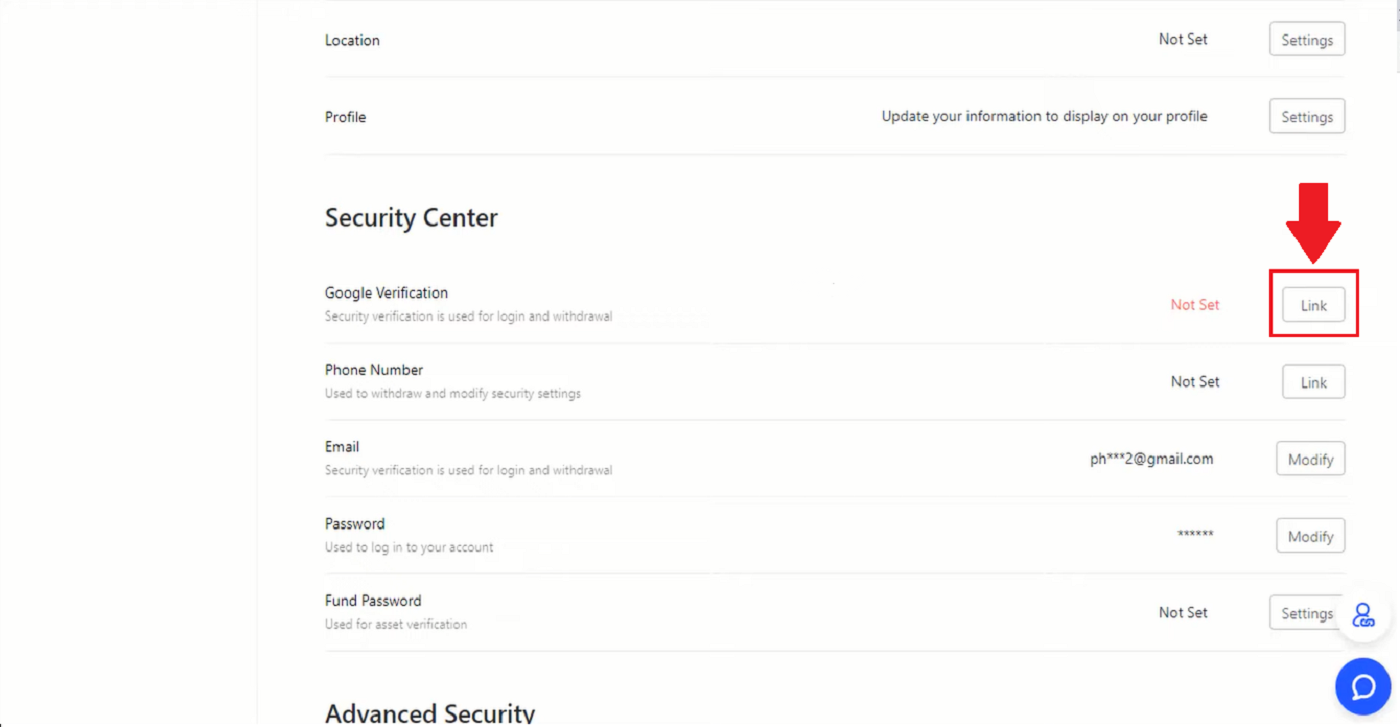
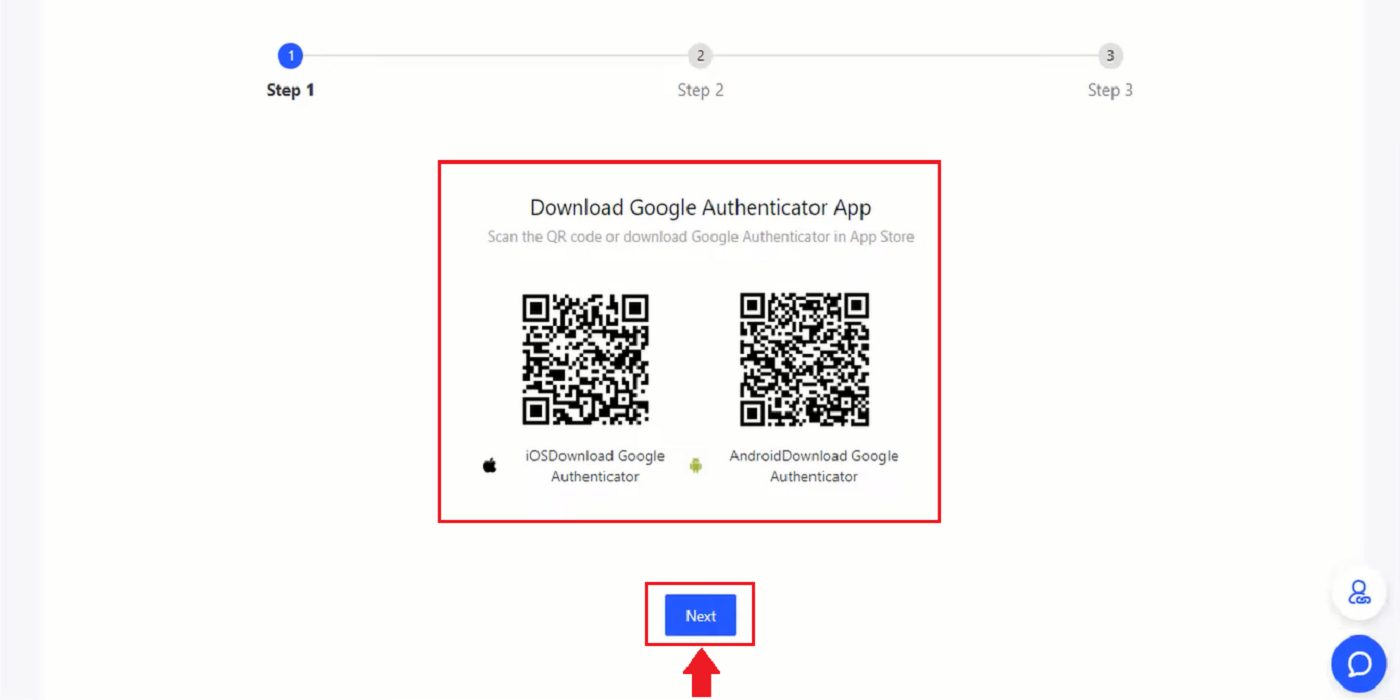
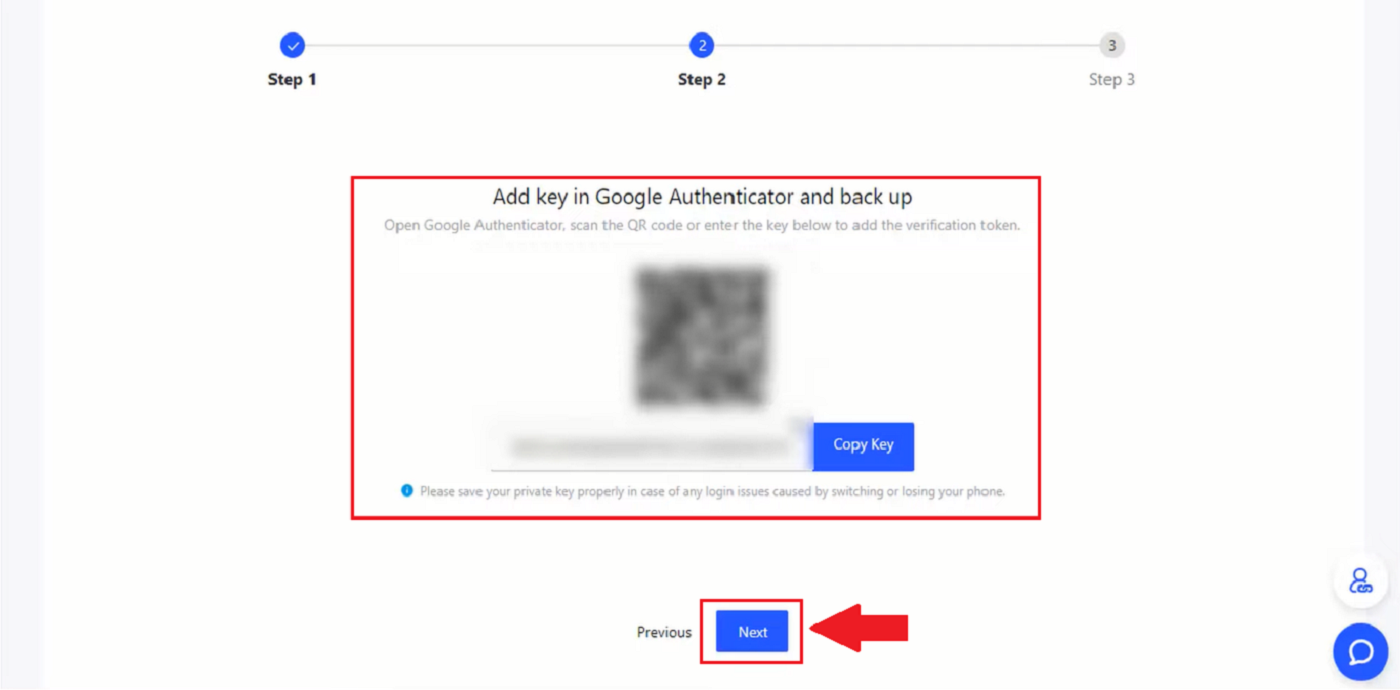
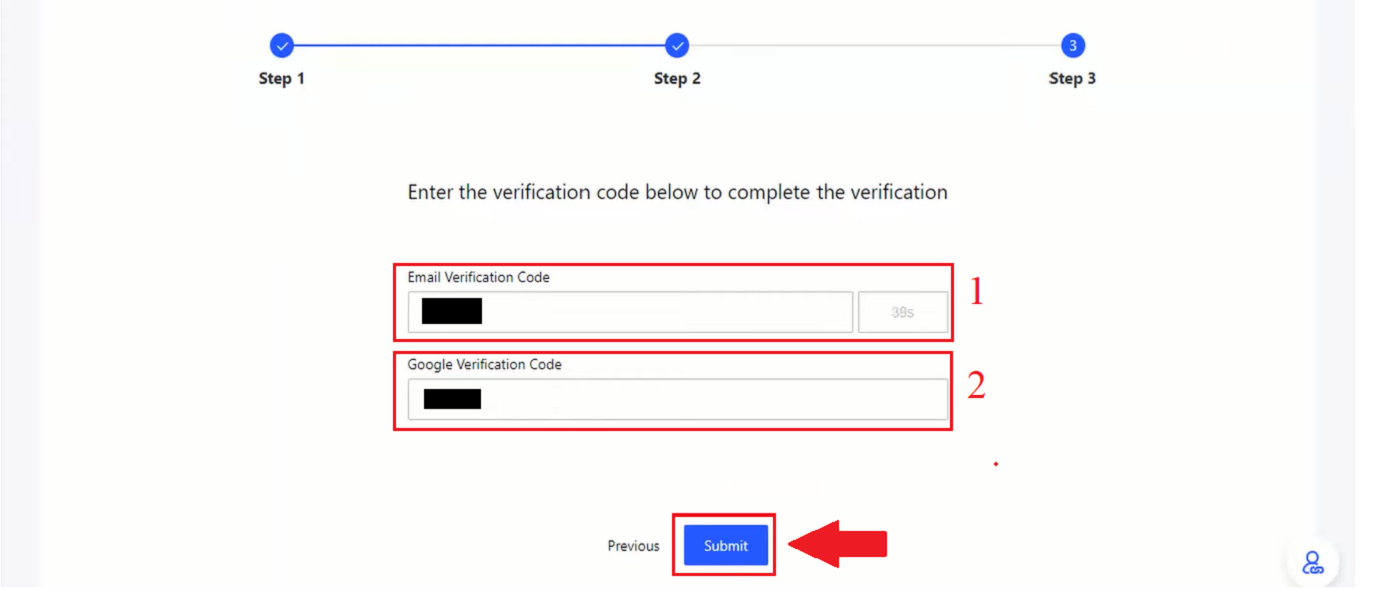
Come impostare la verifica del numero di telefono su BingX
1. Nella homepage, clicca sul tag del profilo [Sicurezza Account] .
2. In Centro Sicurezza, clicca sull'icona [Link] a destra della riga del Numero di Telefono.
3. Nel Riquadro 1 clicca sulla freccia verso il basso per inserire il prefisso, nel Riquadro 2 inserisci il tuo numero di telefono, nel Riquadro 3 inserisci il codice SMS, nel Riquadro 4 inserisci il codice che ti è stato inviato via email, nel Riquadro 5 inserisci il Codice GA. Quindi clicca sull'icona [OK] .
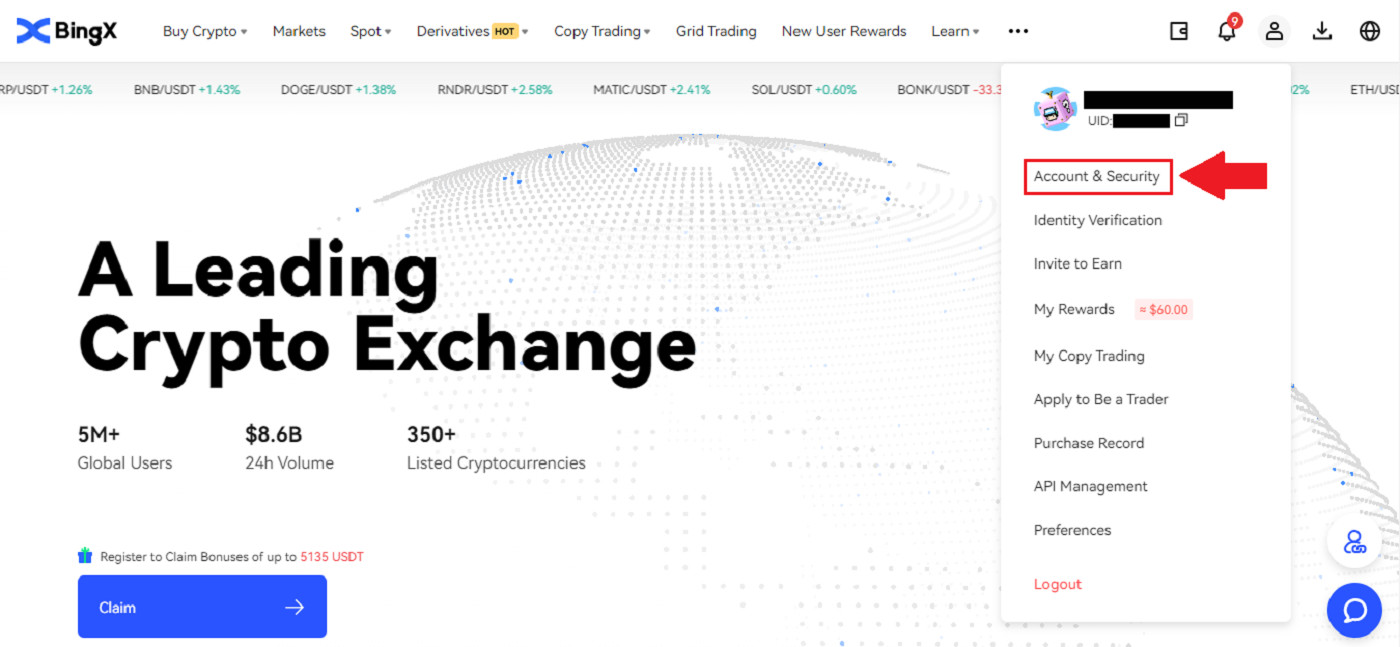
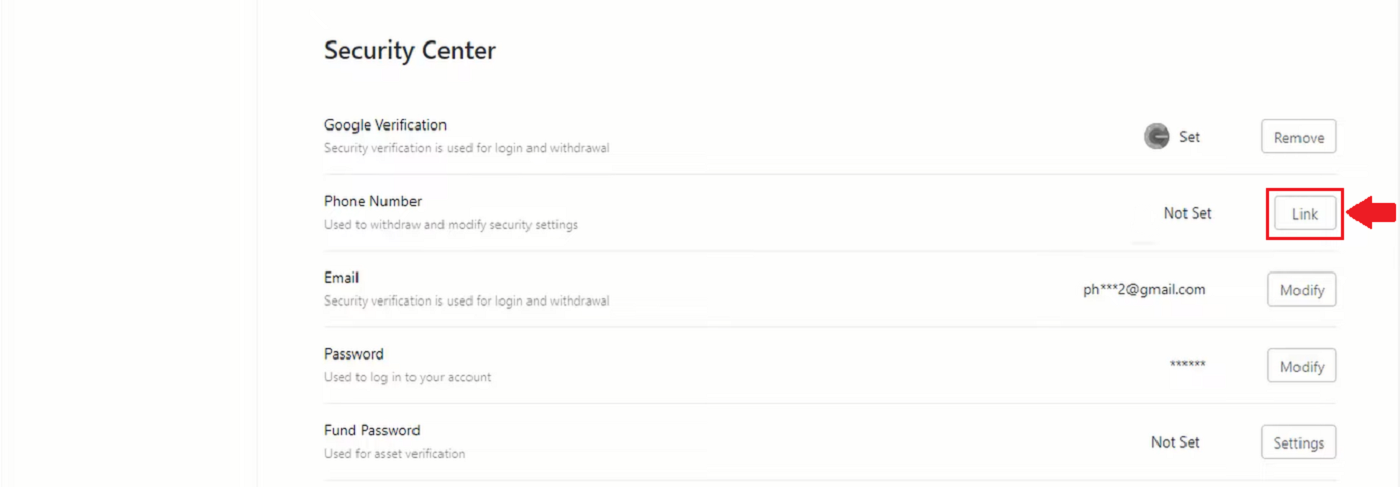
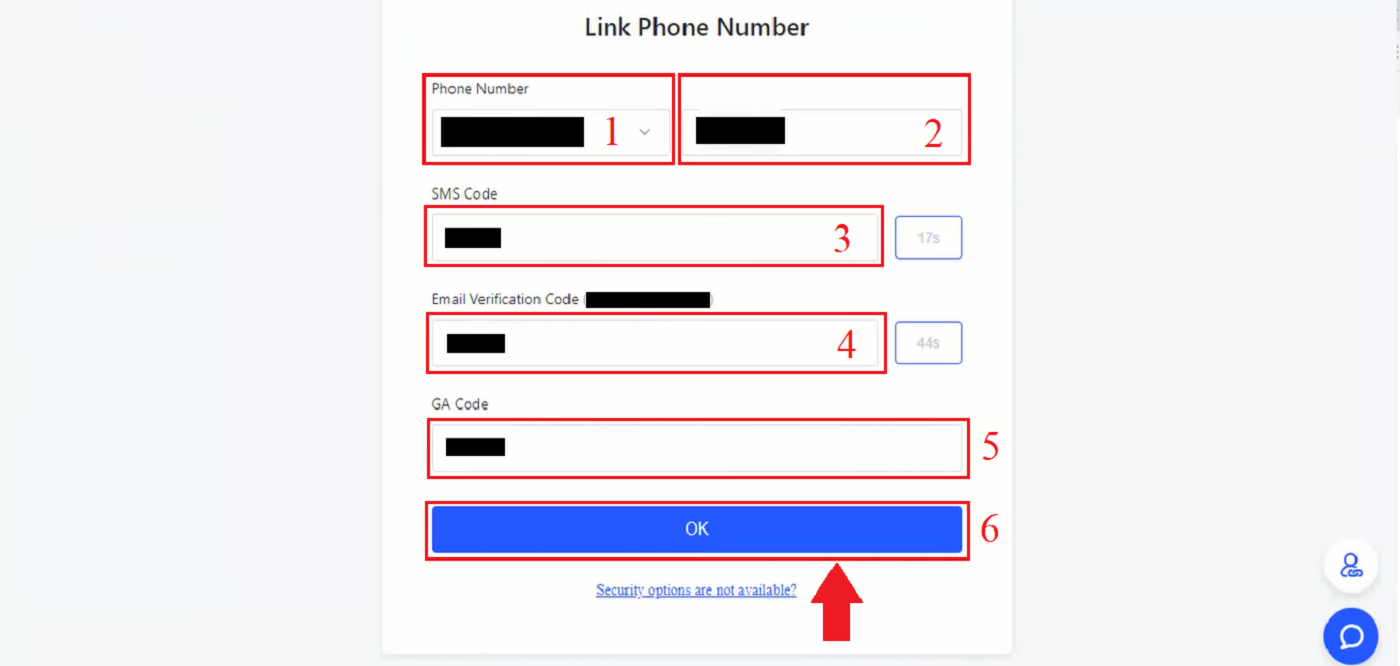
Come verificare l'identità su BingX (KYC)
1. Nella home page, clicca sul tag del profilo [Sicurezza dell'account] . 2. Nella sezione Account, clicca su [Verifica dell'identità] . 3. Clicca e seleziona la casella " Accetto il trattamento dei miei dati personali", come descritto nel Consenso al trattamento dei dati personali . Quindi clicca sull'icona [Avanti] . 4. Clicca sulla freccia in basso per scegliere il Paese in cui vivi. Quindi clicca su [Avanti] . 5. Scatta una foto del tuo documento d'identità, chiara e luminosa (di buona qualità) e integra (tutti gli angoli del documento devono essere visibili). Carica entrambe le foto, fronte e retro, del tuo documento d'identità. Clicca su [Continua sul tuo telefono] o sull'icona [Avanti] dopo aver completato il caricamento. 6. Se clicchi su "Continua verifica" sul tuo telefono, si aprirà una nuova finestra. Clicca sull'icona [Copia collegamento] o scansiona il codice QR con il tuo telefono. 7. Scegli il tuo documento d'identità cliccando sulla freccia in alto e in basso e seleziona il Paese che lo ha emesso. Quindi scegli il tipo di documento. BingX Exchange supporta due tipi di carta d'identità o passaporto . Seleziona quello appropriato. Quindi fai clic sull'icona [Avanti] . 8. Scatta la foto del documento, quindi carica fronte e retro. Fai clic sull'icona [Avanti] . 9. Identificazione tramite selfie: rivolti il viso verso la fotocamera. Assicurati che il tuo viso sia inquadrato. Fai clic su [Sono pronto] . Quindi, ruota lentamente la testa. 10. Quando tutte le barre diventano verdi, la scansione del viso è avvenuta correttamente. 11. Controlla tutte le informazioni e, se qualcosa non è corretto, fai clic su [Modifica] per correggere l'errore; in caso contrario, fai clic su [Avanti] . 12. Apparirà la finestra di conferma del completamento della verifica. 13. Il tuo KYC è stato approvato.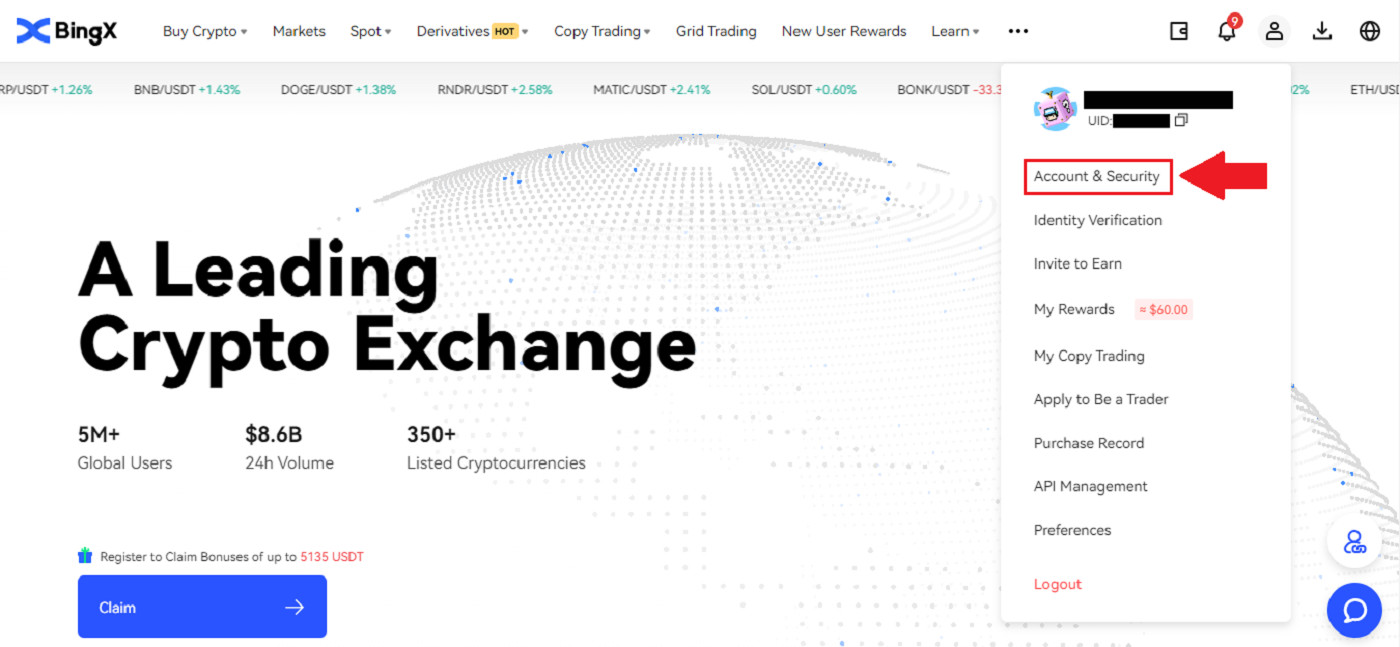
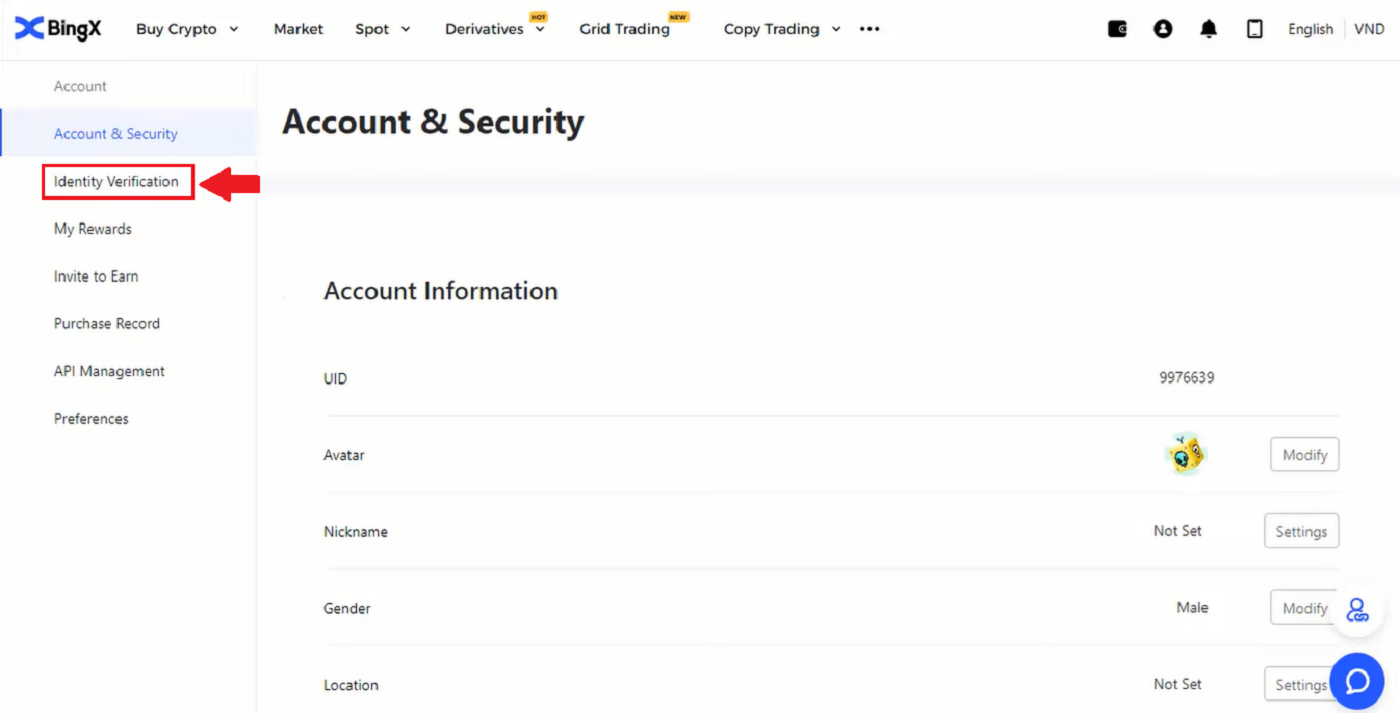
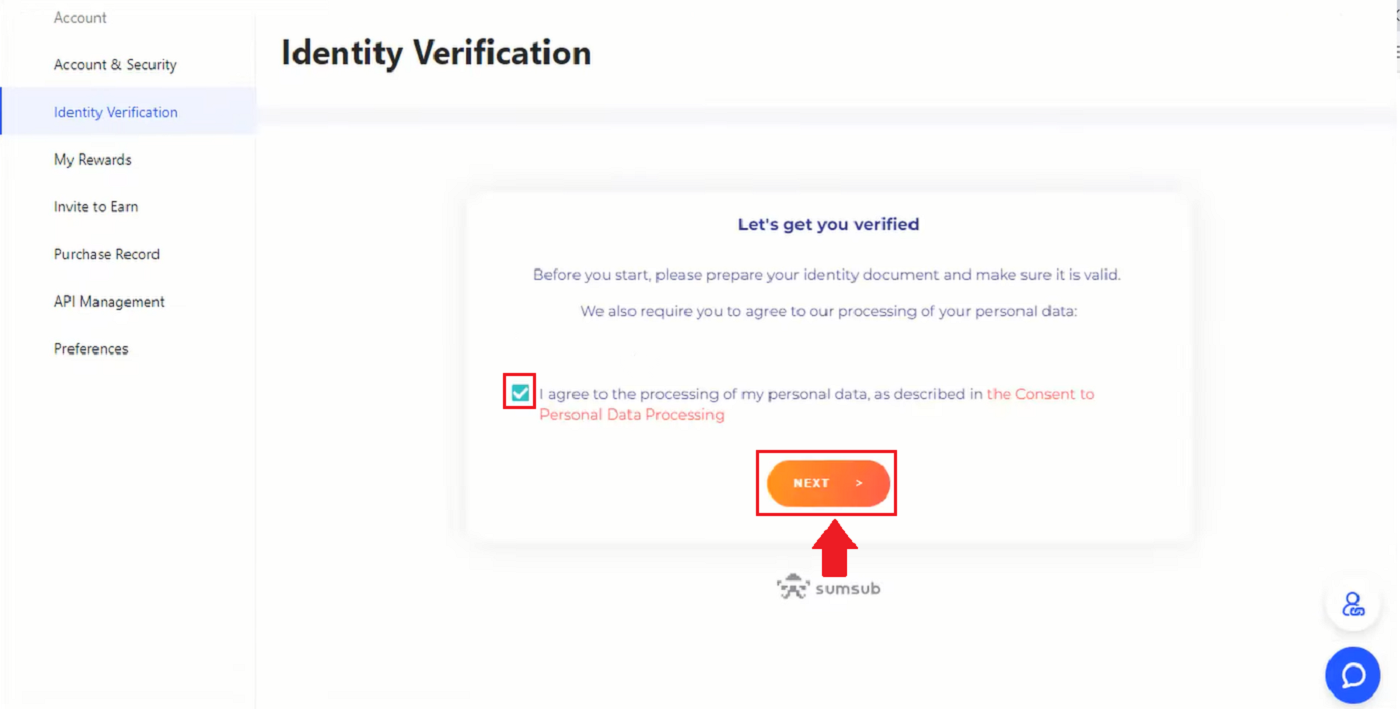
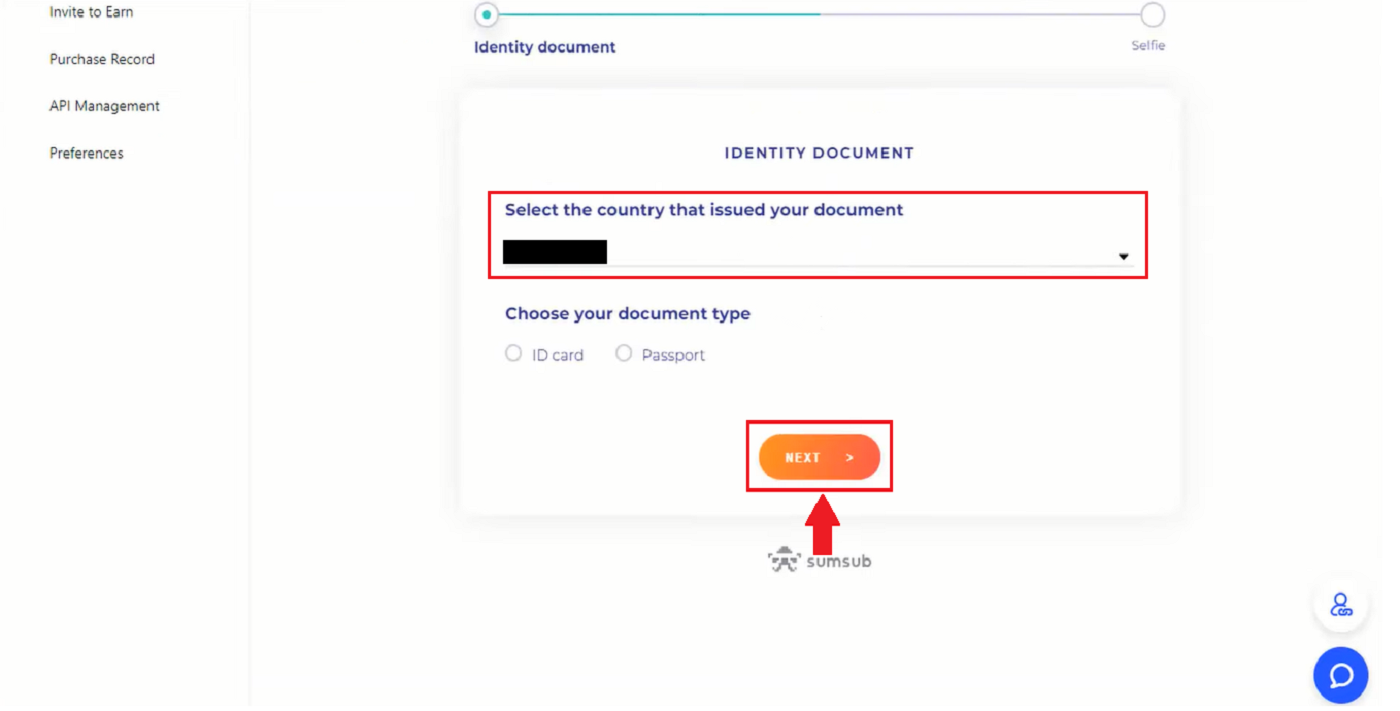
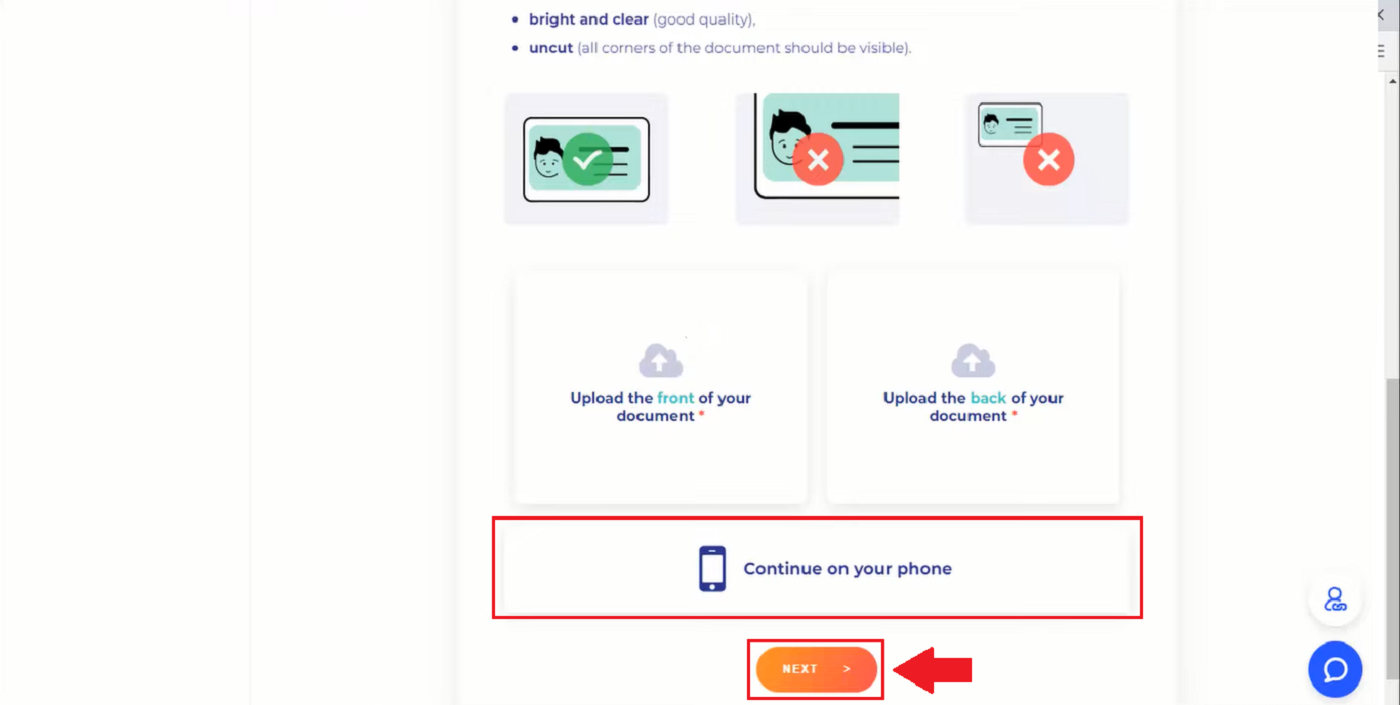
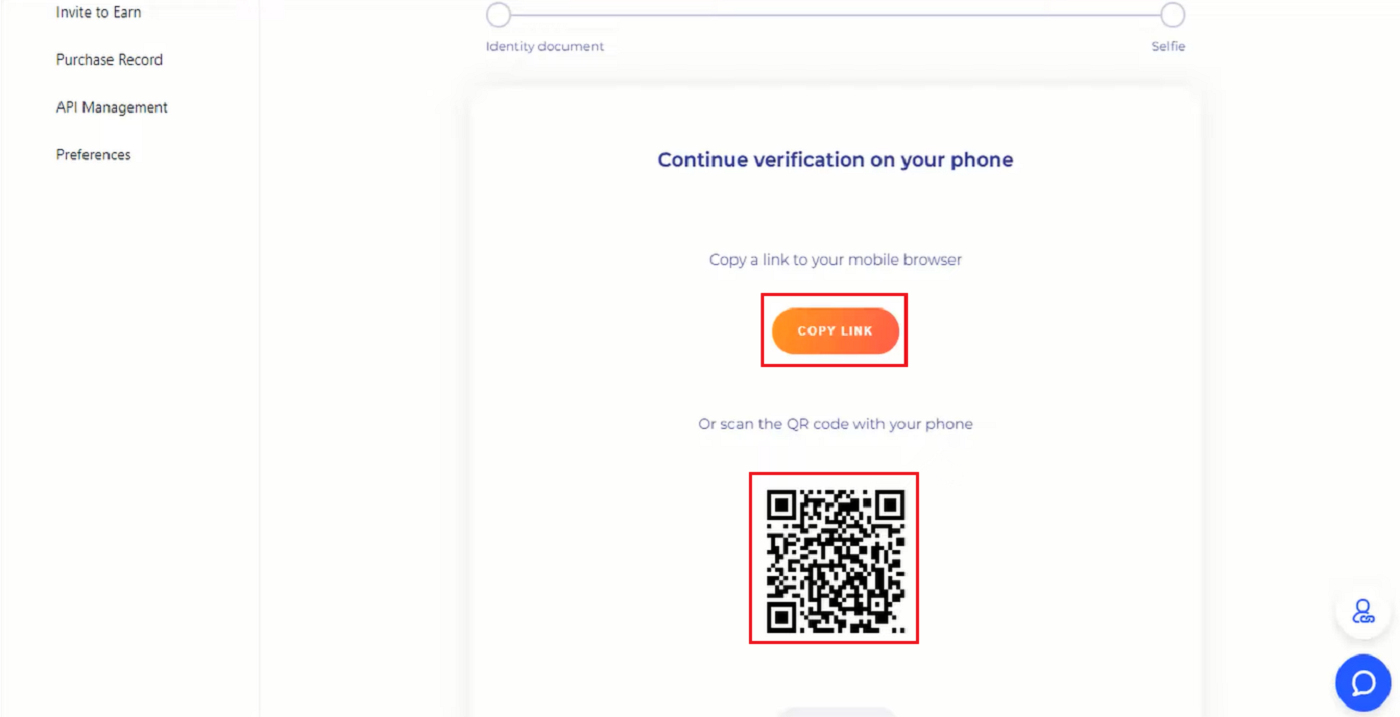
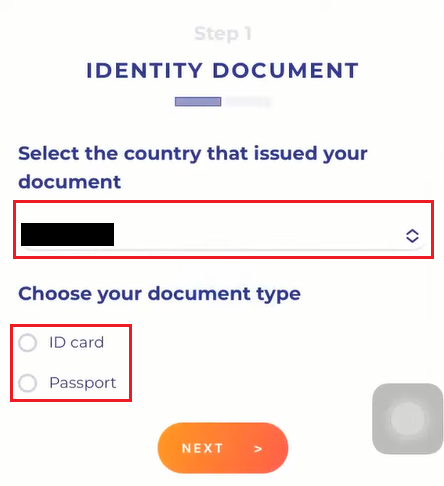
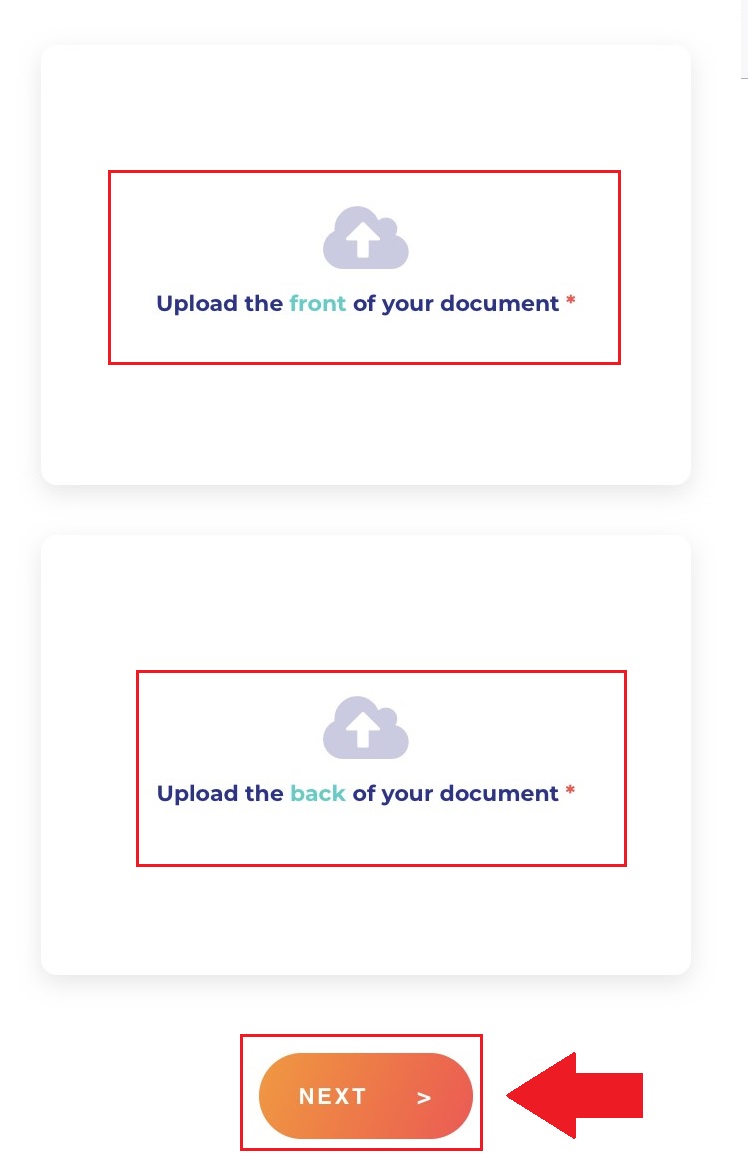
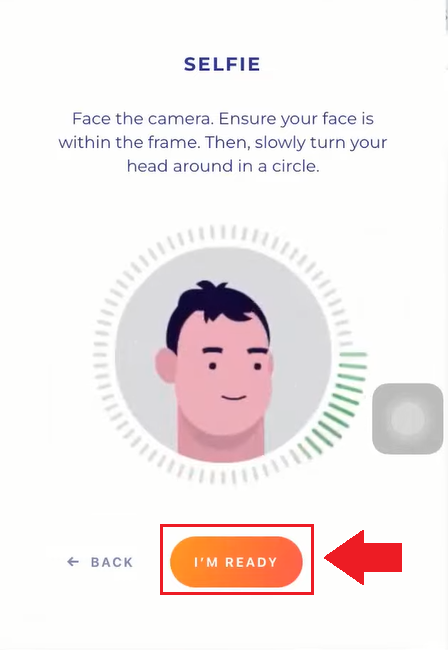
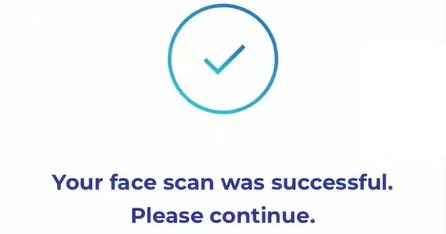

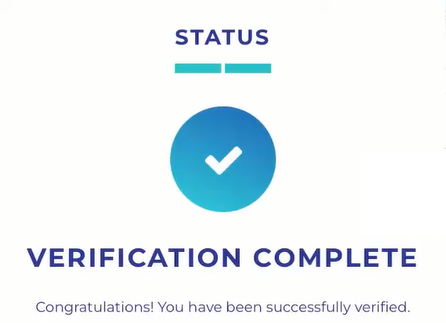
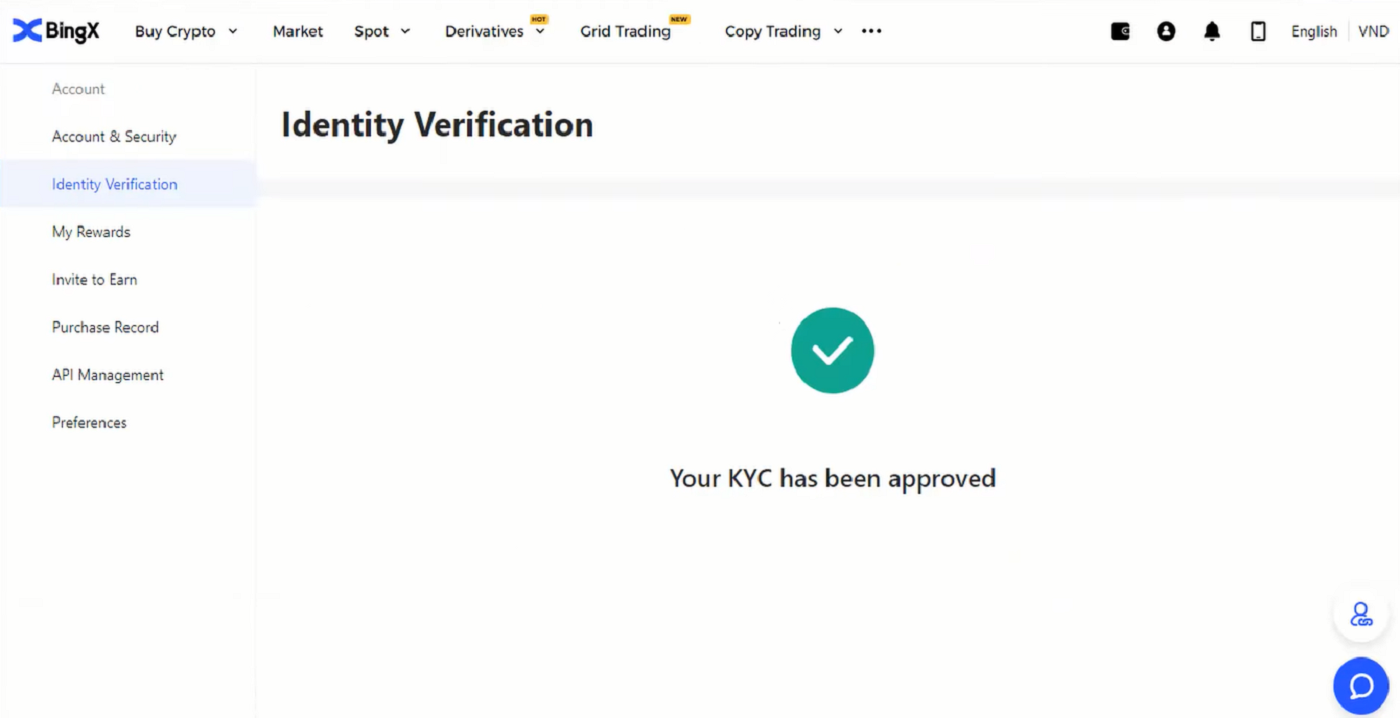
Come acquistare e depositare criptovalute su BingX
Deposita criptovalute su BingX
1. Nella pagina principale, clicca su [Asset] nell'angolo in basso a destra.
2. Nella finestra Portafoglio Asset, clicca sulla scheda [Deposito] .
3. Nella sezione di ricerca , trova la criptovaluta che desideri depositare digitandola in quest'area.
4. In questo caso scegliamo USDT. Digitalo nella barra di ricerca come mostrato. Quando appare l'icona USDT, cliccaci sopra.
5. Leggi attentamente la Guida utente per depositi e prelievi . Clicca sulla casella di controllo per leggere i termini e le condizioni. Quindi clicca su [OK] .
6. Dopo aver accettato i termini e le condizioni della Guida utente per depositi e prelievi, scegli TRC20 cliccandoci sopra e inserisci il tuo indirizzo di deposito BingX sulla piattaforma di prelievo, incollando o scansionando il codice QR. Dopodiché, attendi che i tuoi asset vengano accreditati.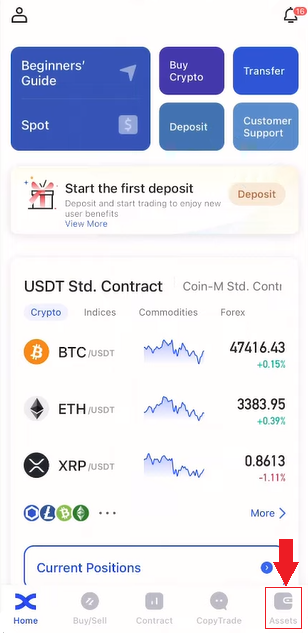
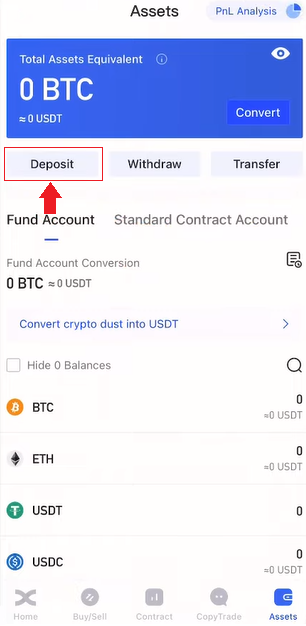
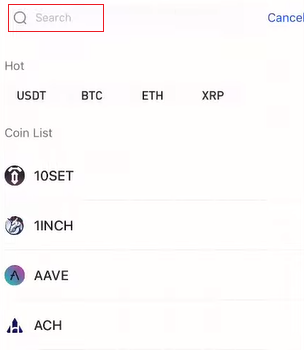
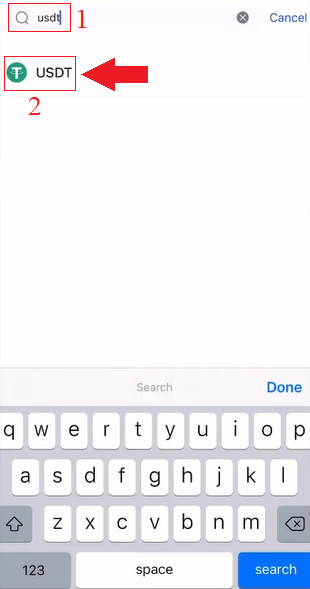
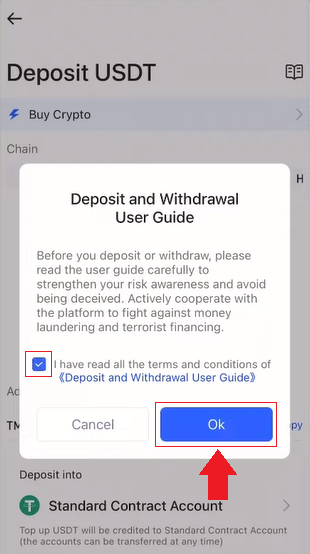
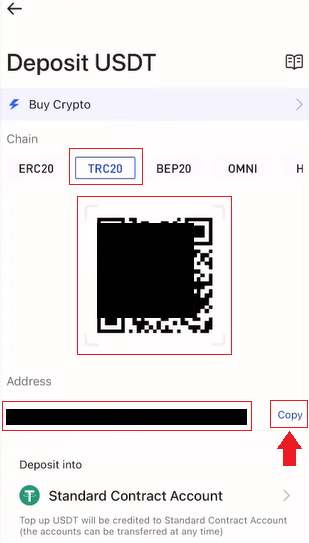
7. Si prega di rivedere i suggerimenti per saperne di più su deposito e trasferimento quando viene visualizzata la finestra Suggerimenti. 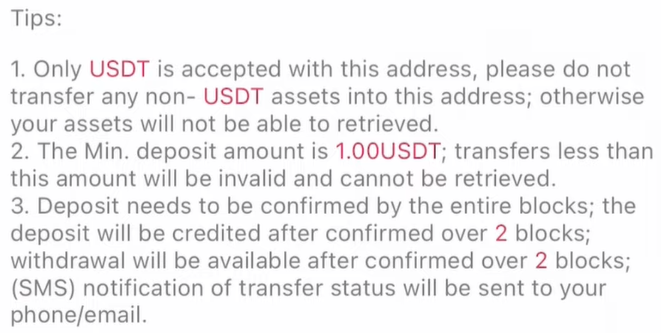
Acquista criptovalute su BingX con carta di credito
1. Clicca su [Acquista Criptovaluta] .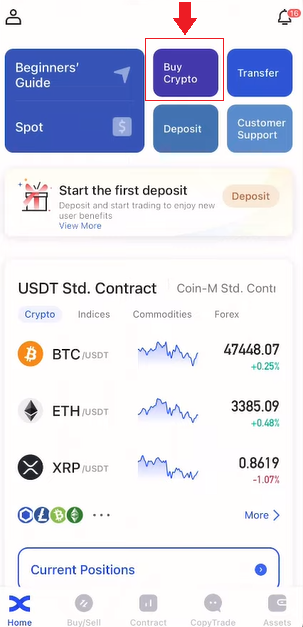
2. Nella sezione Spot, clicca sulla barra [Acquista Criptovaluta con carta di credito] . 3. Scegli USDT per lo scambio. Sotto l'importo clicca sulla freccia verso il basso per selezionare USD. 4. Seleziona la valuta fiat del tuo paese. Qui scegliamo USD. 5. Nella barra accanto a USD inserisci l' [Importo] che desideri acquistare. Dopo aver inserito l'importo clicca su [Acquista] . L'importo verrà convertito automaticamente da USD a USDT come mostrato nella sezione Stima . 6. Leggi attentamente l'Accordo sul Rischio, clicca sul segno di spunta su Ho letto e accetto l'Informativa. Quindi clicca sul pulsante [OK] come mostrato. 7. Dopo aver accettato l'Accordo sul Rischio, prosegui inserendo la tua email nella sezione [Email] . Quindi clicca su [Continua] .
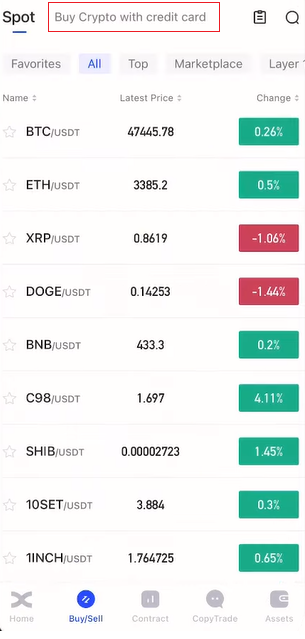
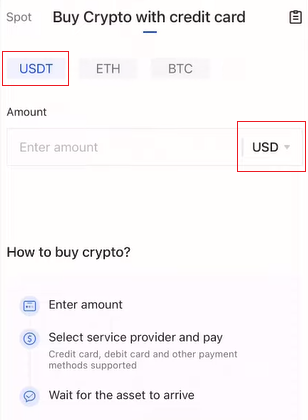
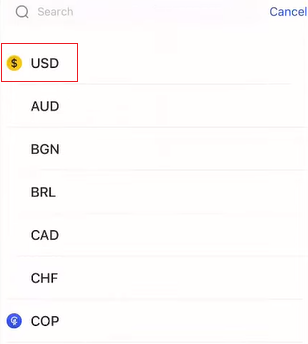
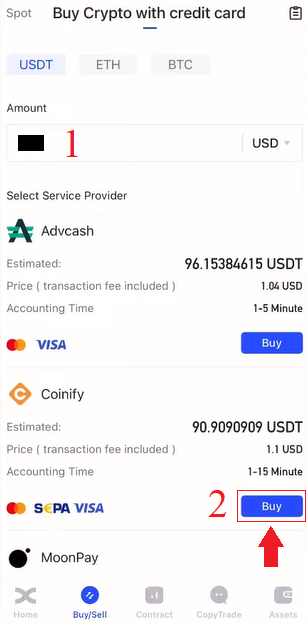
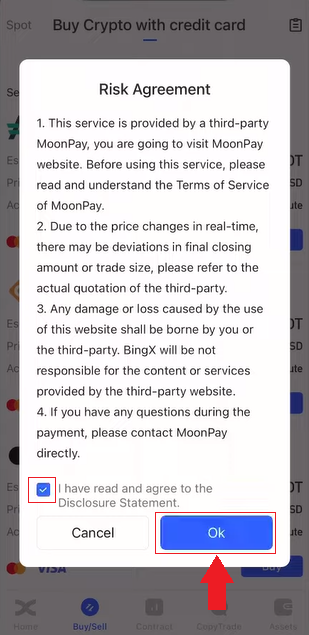
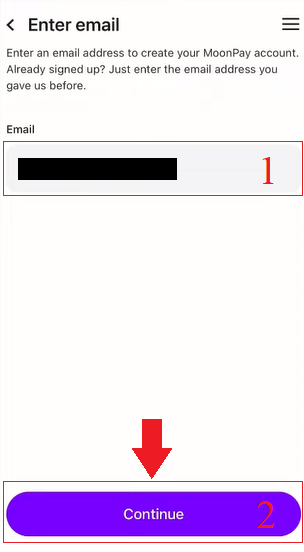
Acquista criptovalute su BingX con P2P
1. Nella pagina principale, clicca su [Deposita/Acquista Cripto].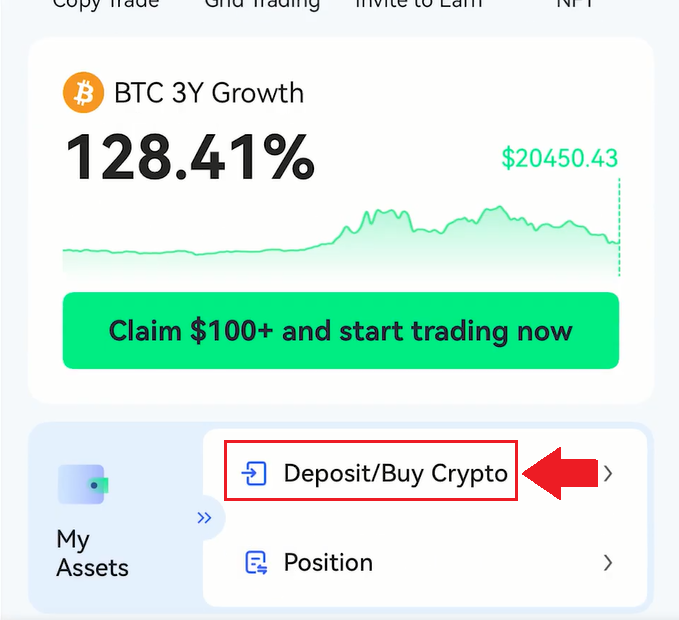
2. Clicca su [P2P] . 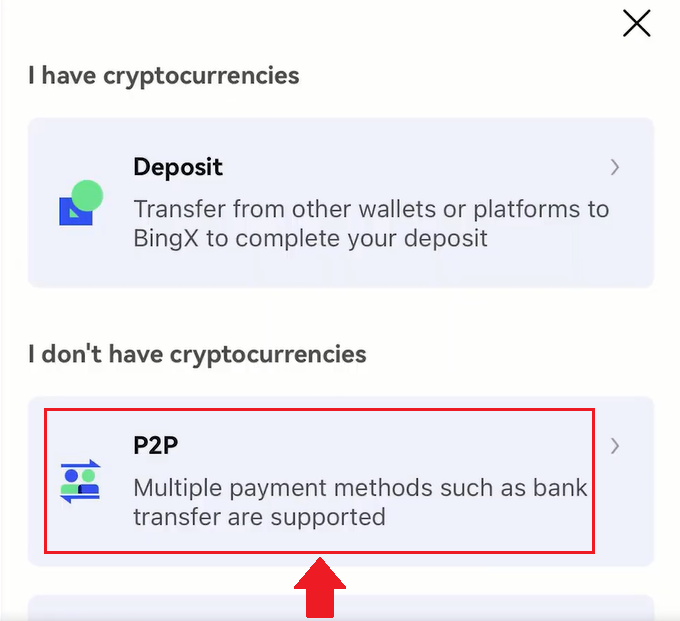
3. Inserisci il valore fiat o l'importo USDT che desideri acquistare nella scheda [Acquista] e clicca su [Acquista con 0 Commissioni] per effettuare l'ordine. 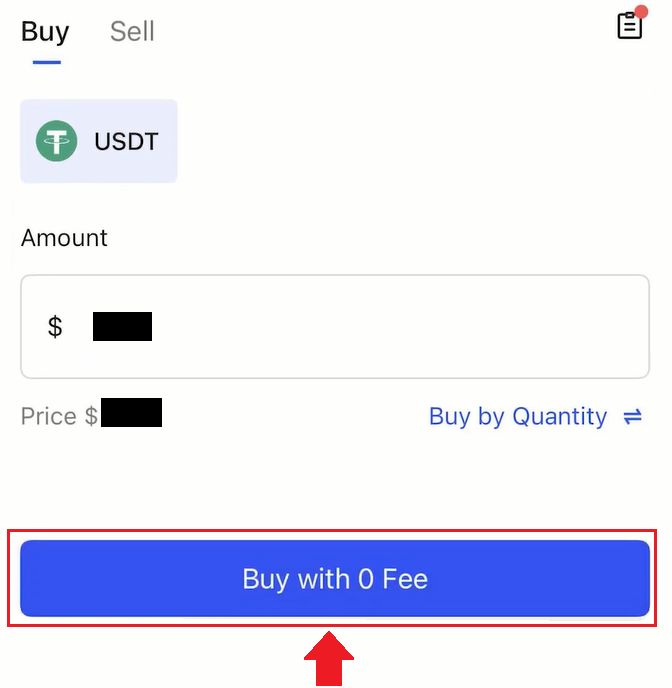
4. Seleziona un metodo di pagamento e clicca su [Acquista] . 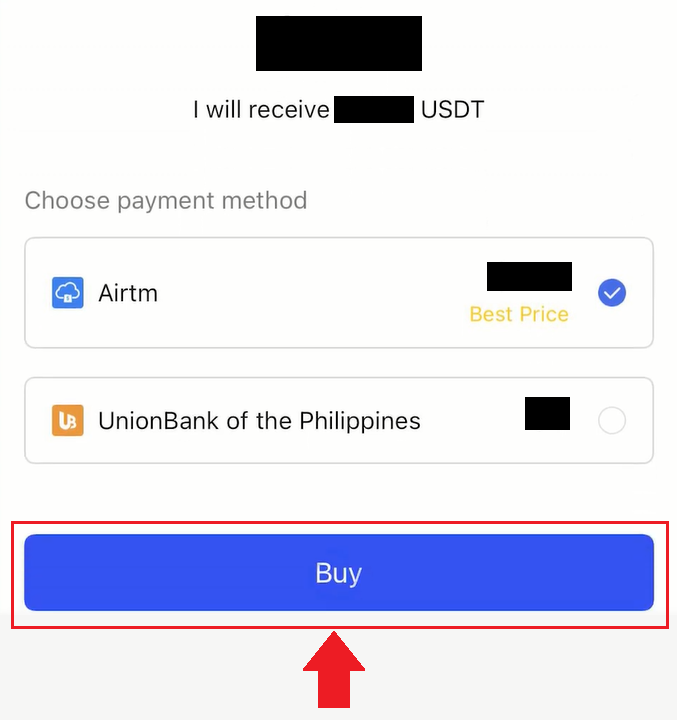
5. Dopo aver creato l'ordine, clicca su [Paga] e richiedi le informazioni di pagamento al venditore. 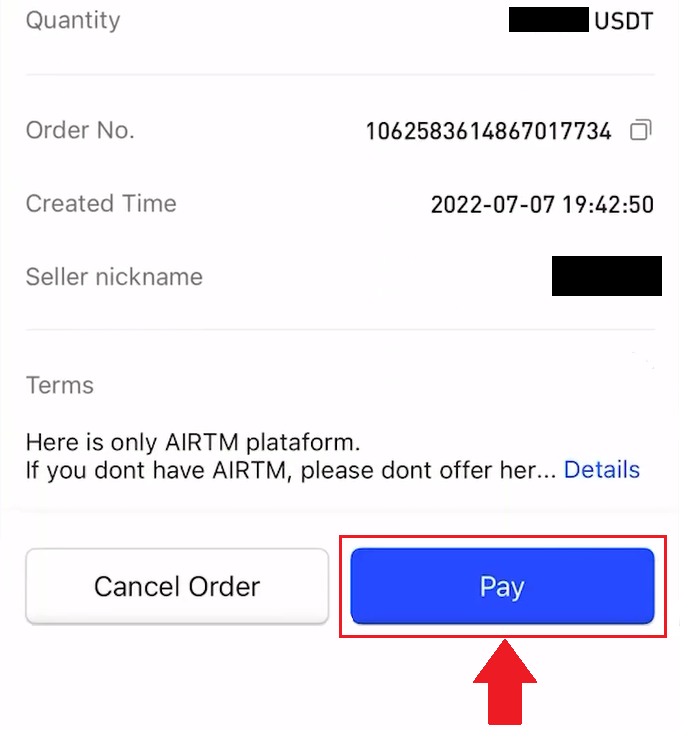
6. Effettua il pagamento sulla piattaforma di terze parti corrispondente dopo aver ricevuto le informazioni di pagamento. 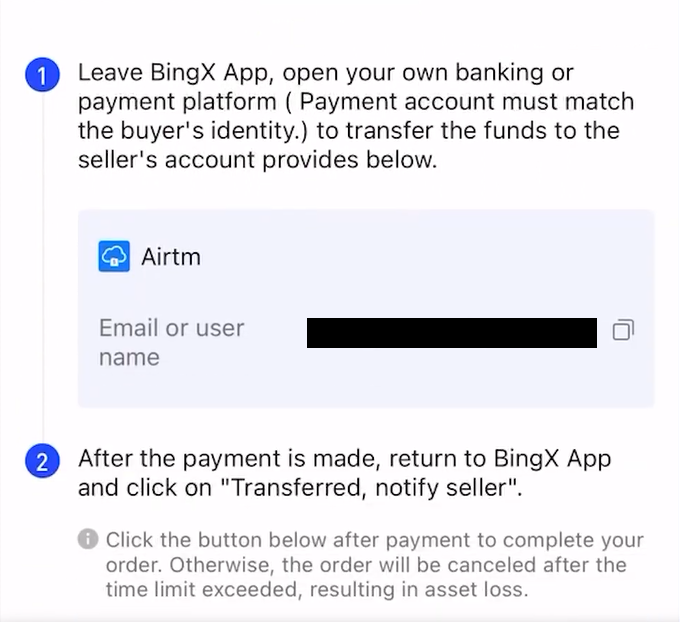
7. Una volta completato il pagamento, clicca su [Trasferito, avvisa il venditore] nella pagina dell'ordine e attendi che il venditore confermi la ricezione del pagamento.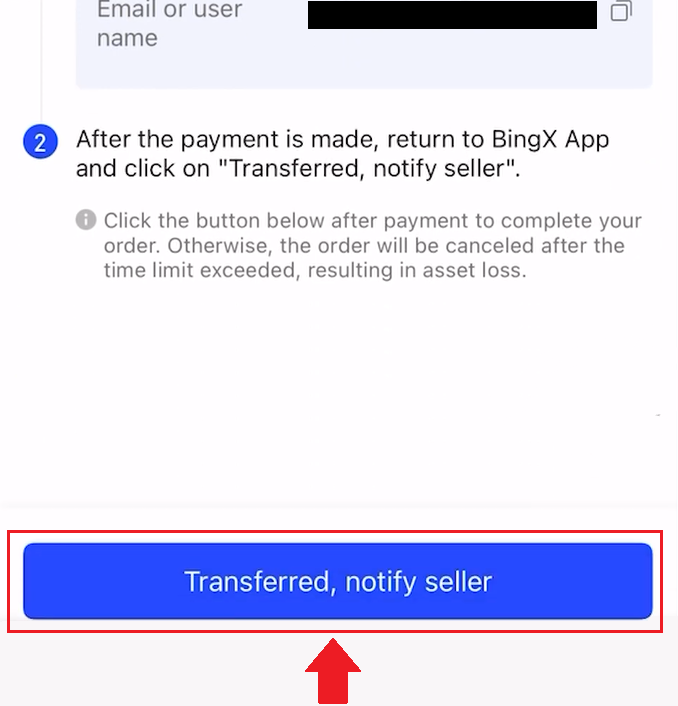
Come fare trading di criptovalute su BingX
Come fare trading spot su BingX
Cos'è lo Spot Trading?Lo spot trading si riferisce alla negoziazione diretta di criptovalute, dove gli investitori possono acquistare criptovalute sul mercato spot e trarre profitto dal loro apprezzamento.
Quali tipi di ordine sono supportati dallo spot trading?
Ordine di mercato: gli investitori acquistano o vendono criptovalute al prezzo di mercato corrente.
Ordine limite: gli investitori acquistano o vendono criptovalute a un prezzo preimpostato.
Come vendere criptovalute su BingX
1. Accedi alla pagina di trading o vai all'app BingX Exchange . Seleziona e clicca sull'icona [Spot] . 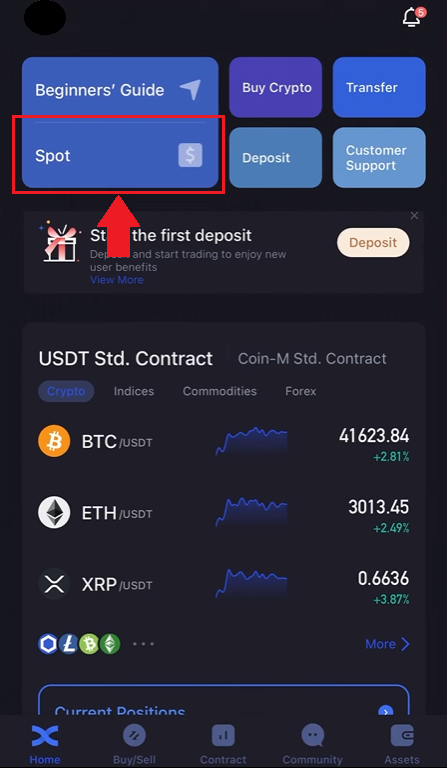
2. Seleziona prima l' icona [Acquista/Vendi] in fondo alla pagina, quindi seleziona la scheda [Tutti] sotto Spot. Ora puoi selezionare una coppia di trading o inserire quella che preferisci nella barra di ricerca cercando l'icona di ingrandimento in alto a destra. 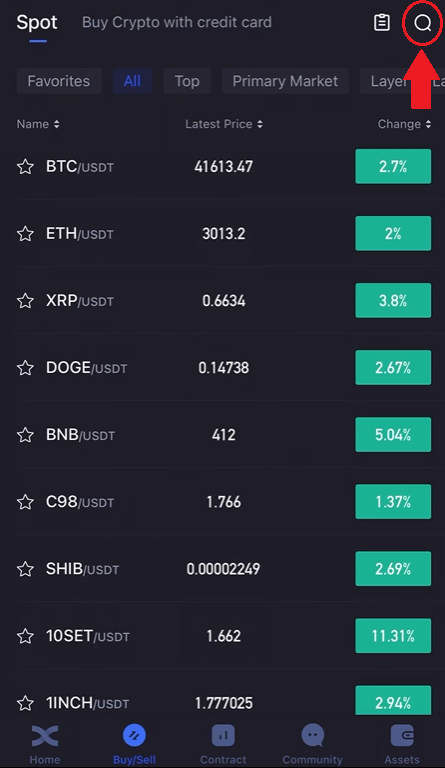
3. Ad esempio, puoi inserire ADA digitando ADA nella sezione di ricerca, quindi scegli ADA/USDT quando appare sotto la barra di ricerca. 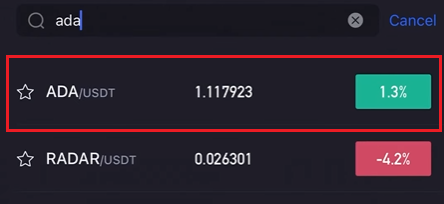
4. Scegli la direzione della transazione Vendi cliccando sull'icona [Vendi] in basso. 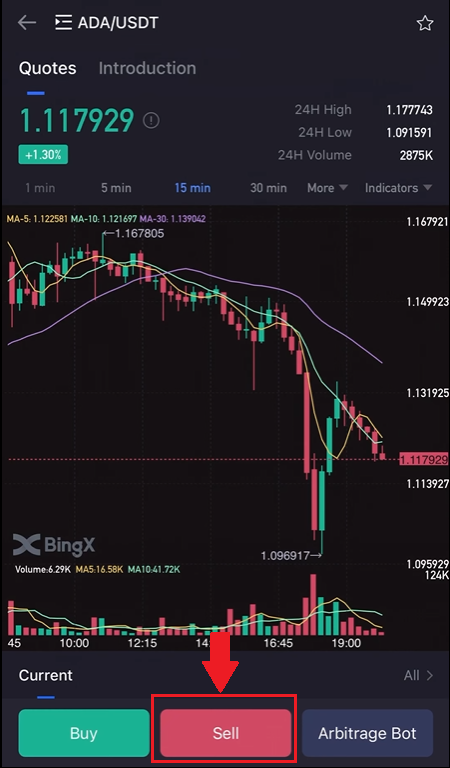
5. Nella barra dei numeri, conferma l' [Importo inserito] (1) cliccando sull'icona [Vendi ADA] in basso (2).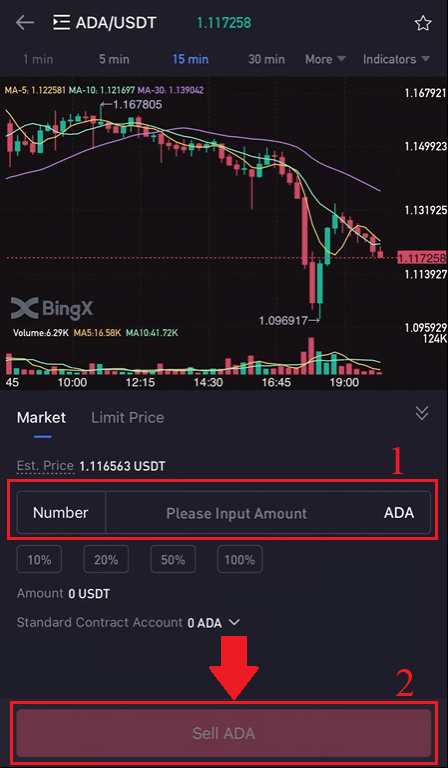
Come acquistare criptovalute su BingX
1. Accedi alla pagina di trading o vai all'app BingX Exchange . Seleziona e clicca sull'icona [Spot] . 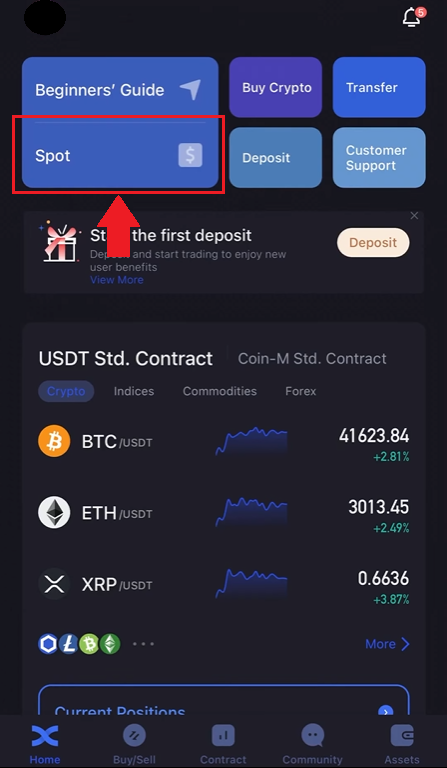
2. Seleziona prima l' icona [Acquista/Vendi] in fondo alla pagina, quindi seleziona la scheda [Tutti] sotto Spot. Ora puoi selezionare una coppia di trading o inserire quella che preferisci nella barra di ricerca cercando l'icona di ingrandimento in alto a destra. 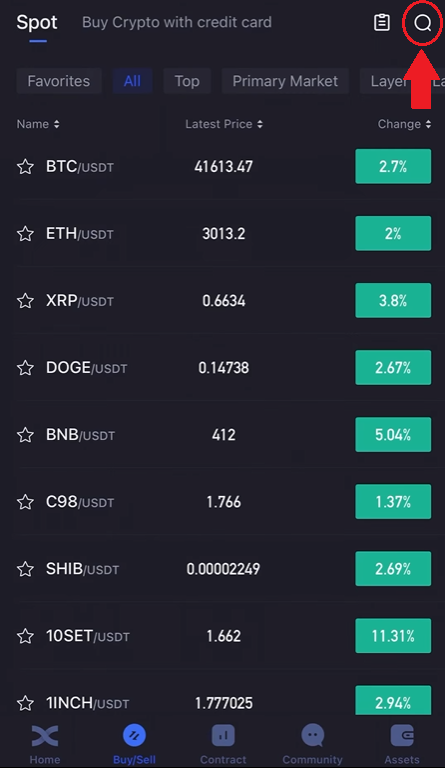
3. Ad esempio, puoi inserire ADA digitando ADA nella sezione di ricerca, quindi scegli ADA/USDT quando appare sotto la barra di ricerca. 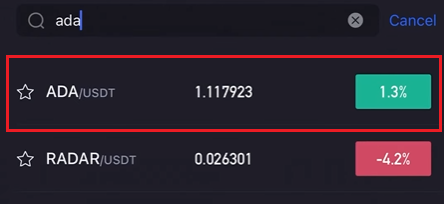
4. Scegli la direzione della transazione Acquista cliccando sull'icona Acquista in basso. 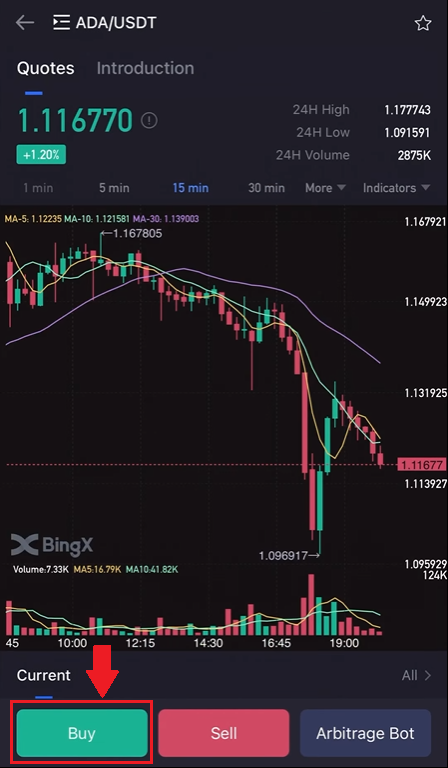
5. Nella barra dei numeri, conferma l'importo inserito (1) cliccando sull'icona Acquista ADA in basso (2).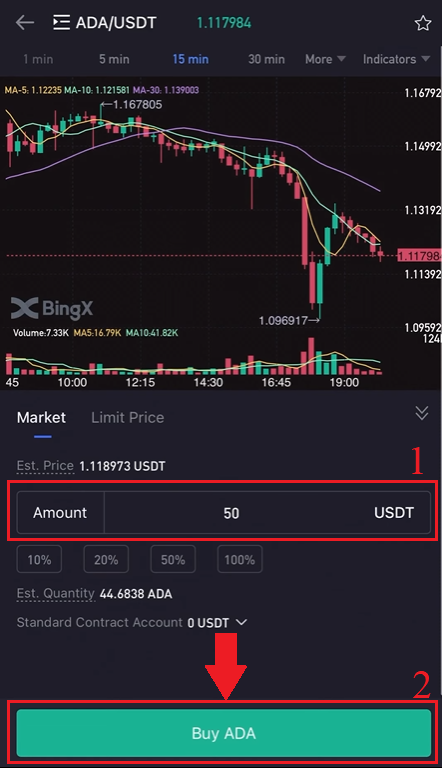
Come visualizzare i preferiti su BingX
1. Innanzitutto, nella sezione Spot, seleziona l' icona [Acquista/Vendi] in fondo alla pagina, quindi seleziona la scheda [Tutti]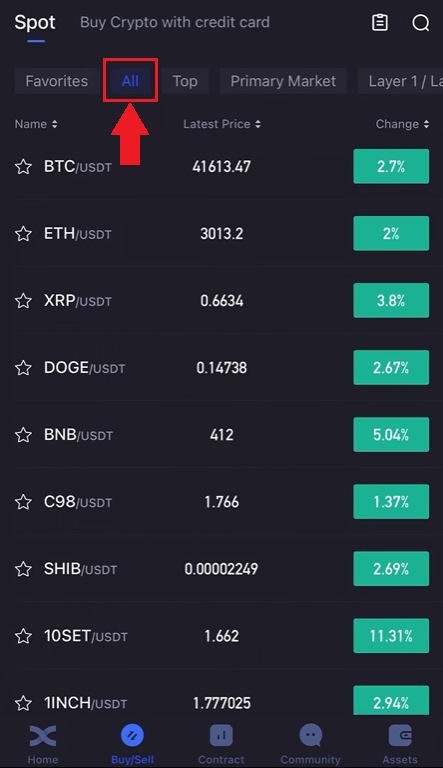
nella sezione Spot. 2. Seleziona una coppia di trading o inserisci la tua coppia di trading preferita nella barra di ricerca, cercando l'icona di ingrandimento in alto a destra. Ad esempio, scegliamo ADA/USDT e digitiamo il nome.

3. Per individuare la coppia di criptovalute visualizzata nella cronologia delle ricerche, fai clic sulla stella bianca, che si trova di fronte al simbolo, per trasformarla in giallo.
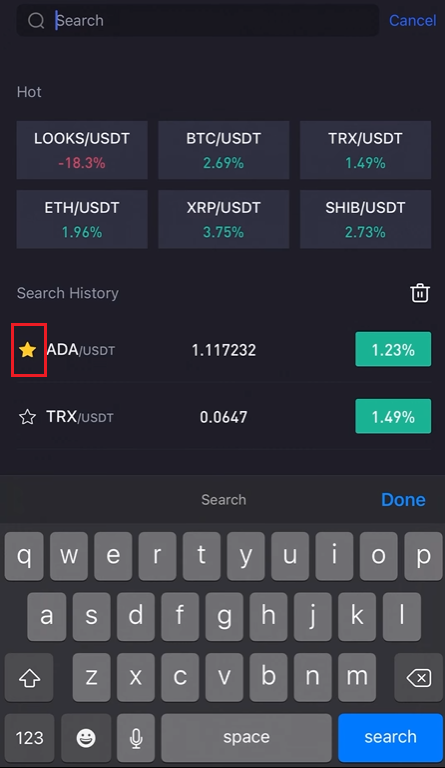
4. Puoi controllare la tua coppia di criptovalute preferita facendo clic sulla scheda Preferiti nella pagina Spot, come mostrato.
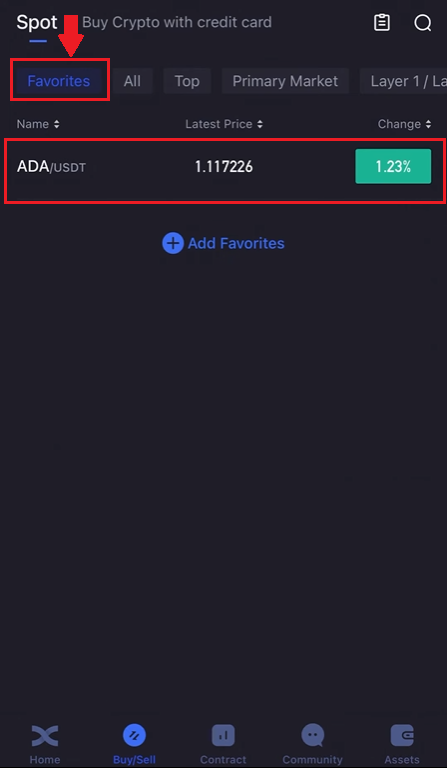
Come iniziare a fare Grid Trading su BingX
Cos'è il Grid Trading?Il Grid Trading è un tipo di strategia di trading quantitativo che automatizza l'acquisto e la vendita. È progettato per piazzare ordini sul mercato a intervalli preimpostati all'interno di un intervallo di prezzo configurato. Più specificamente, il Grid Trading si verifica quando gli ordini vengono piazzati al di sopra e al di sotto di un prezzo stabilito secondo modalità aritmetiche o geometriche, creando una griglia di ordini a prezzi crescenti o decrescenti in modo incrementale. In questo modo, si costruisce una griglia di trading che acquista a prezzi bassi e vende a prezzi alti per generare profitti.
Tipi di Grid Trading?
Spot Grid: Acquista automaticamente a prezzi bassi e vendi a prezzi alti, cogliendo ogni finestra di arbitraggio in un mercato volatile.
Futures Grid: Una griglia avanzata che consente agli utenti di sfruttare la leva finanziaria per amplificare margini e profitti.
Termini
Backtested 7D Annual Yield: I parametri compilati automaticamente si basano sui dati di backtest a 7 giorni di una determinata coppia di trading e non devono essere considerati una garanzia di rendimento futuro.
Prezzo H: Il limite di prezzo superiore della griglia. Nessun ordine verrà piazzato se i prezzi superano il limite superiore. (Il prezzo H deve essere superiore al prezzo L).
Prezzo L: il limite di prezzo inferiore della griglia. Nessun ordine verrà piazzato se i prezzi scendono al di sotto del limite inferiore. (Il prezzo L deve essere inferiore al prezzo H).
Numero di griglia: il numero di intervalli di prezzo in cui è suddiviso l'intervallo di prezzo.
Investimento totale: l'importo investito dagli utenti nella strategia di griglia.
Profitto per griglia (%): i profitti (al netto delle commissioni di trading) realizzati in ciascuna griglia saranno calcolati in base ai parametri impostati dagli utenti.
Profitto di arbitraggio: la differenza tra un ordine di vendita e un ordine di acquisto.
PL non realizzato: il profitto o la perdita generati dagli ordini pendenti e dalle posizioni aperte.
Vantaggi e rischi del trading in griglia
- Vantaggi:
Acquista automaticamente a basso prezzo e vende a prezzo alto 24 ore su 24, 7 giorni su 7, senza la necessità di monitorare il mercato
Utilizza un bot di trading che ti libera tempo mentre osservi la disciplina di trading
Non richiede esperienza di trading quantitativo, adatto ai principianti
Consente la gestione delle posizioni e riduce i rischi di mercato
Futures Grid ha due vantaggi in più rispetto a Spot Grid:
Utilizzo più flessibile dei fondi
Maggiore leva finanziaria, profitti amplificati
- Rischi:
Se il prezzo scende al di sotto del limite inferiore dell'intervallo, il sistema non continuerà a piazzare l'ordine finché il prezzo non tornerà al di sopra del limite inferiore dell'intervallo.
Se il prezzo supera il limite superiore dell'intervallo, il sistema non continuerà a piazzare l'ordine finché il prezzo non tornerà al di sotto del limite superiore dell'intervallo.
L'utilizzo dei fondi non è efficiente. La strategia Grid inserisce un ordine in base all'intervallo di prezzo e al numero di griglia impostati dall'utente; se il numero di griglia preimpostato è estremamente basso e il prezzo oscilla all'interno di un intervallo di prezzo, il bot non creerà alcun ordine. Le strategie Grid si interromperanno automaticamente
in caso di delisting, sospensione delle negoziazioni e altri incidenti.
Avvertenza sui rischi: i prezzi delle criptovalute sono soggetti a un elevato rischio di mercato e a una volatilità dei prezzi elevata. Si consiglia di investire solo in prodotti con cui si ha familiarità e di cui si comprendono i rischi associati. Si consiglia di valutare attentamente la propria esperienza di investimento, la situazione finanziaria, gli obiettivi di investimento e la tolleranza al rischio e di consultare un consulente finanziario indipendente prima di effettuare qualsiasi investimento. Questo materiale è solo a scopo di riferimento e non deve essere interpretato come consulenza finanziaria. Le performance passate non sono un indicatore affidabile delle performance future. Il valore del tuo investimento può aumentare o diminuire e potresti non recuperare l'importo investito. Sei l'unico responsabile delle tue decisioni di investimento. BingX non è responsabile per eventuali perdite derivanti dagli investimenti sulla piattaforma. Per ulteriori informazioni, consulta i Termini di utilizzo e l'Avviso sui rischi .
Come usare la strategia automatica
1. Nella pagina principale, vai alla scheda [Spot], clicca sulla freccia in basso accanto alla parola, quindi seleziona [Grid Trading] . 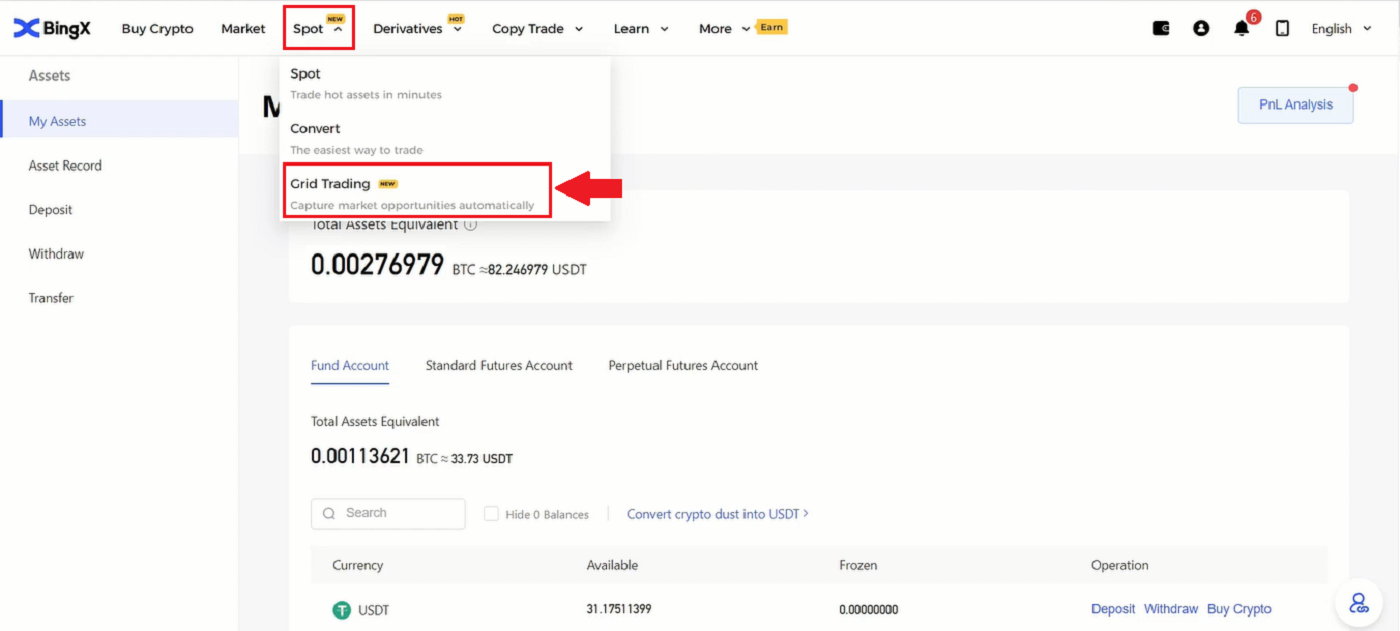
2. Quindi, nella sezione BTC/USDT in alto a sinistra della pagina, clicca sulla freccia in basso.
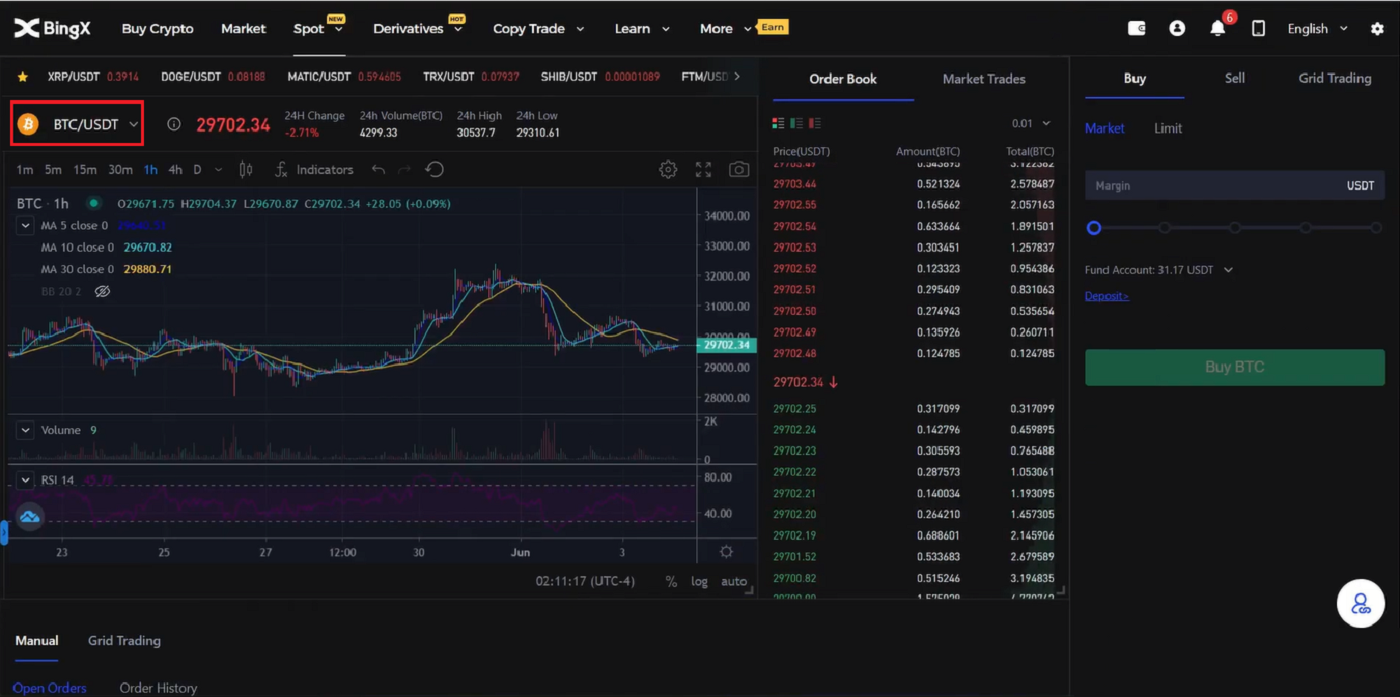
3. Nella sezione di ricerca, digita MATIC/USDT e scegli MATIC/USDT quando appare.
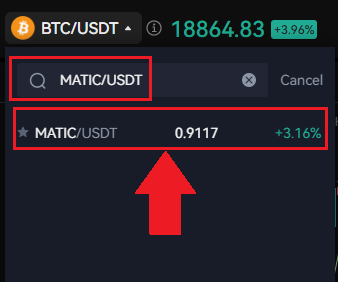
4. Quando si apre una nuova finestra, scegli [Grid Trading] , seleziona [Auto] e nella sezione Investimenti inserisci l'importo che desideri investire e clicca sull'icona [Crea] in basso per confermare.
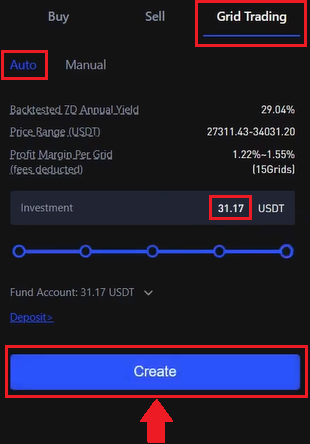
5. Nella sezione [Grid Trading] (1) puoi visualizzare la transazione corrente e cliccare su [Dettagli] (2).
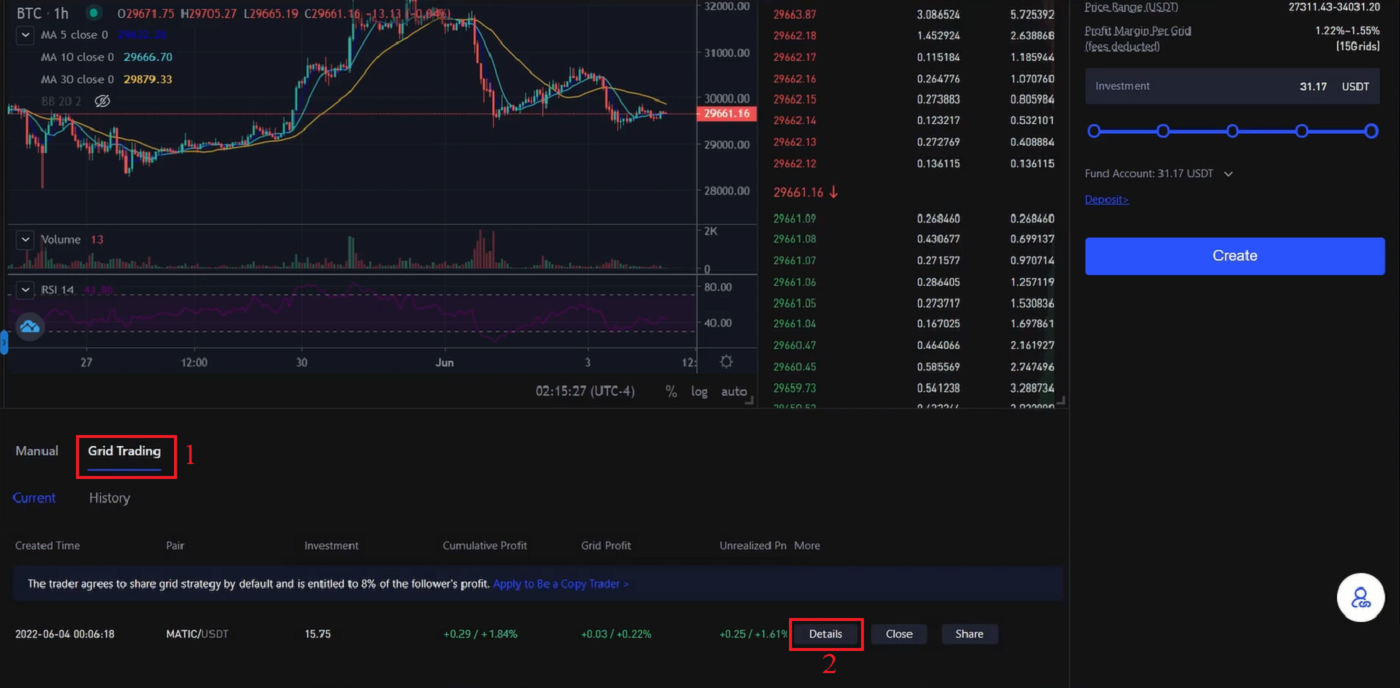
6. Ora puoi visualizzare i dettagli della strategia .
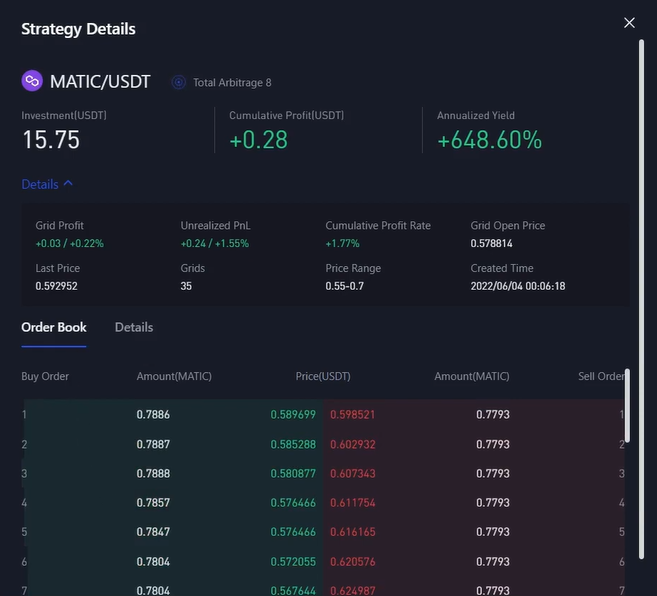
7. Per chiudere [Grid Trading] , clicca semplicemente sull'icona [Chiudi] come mostrato.
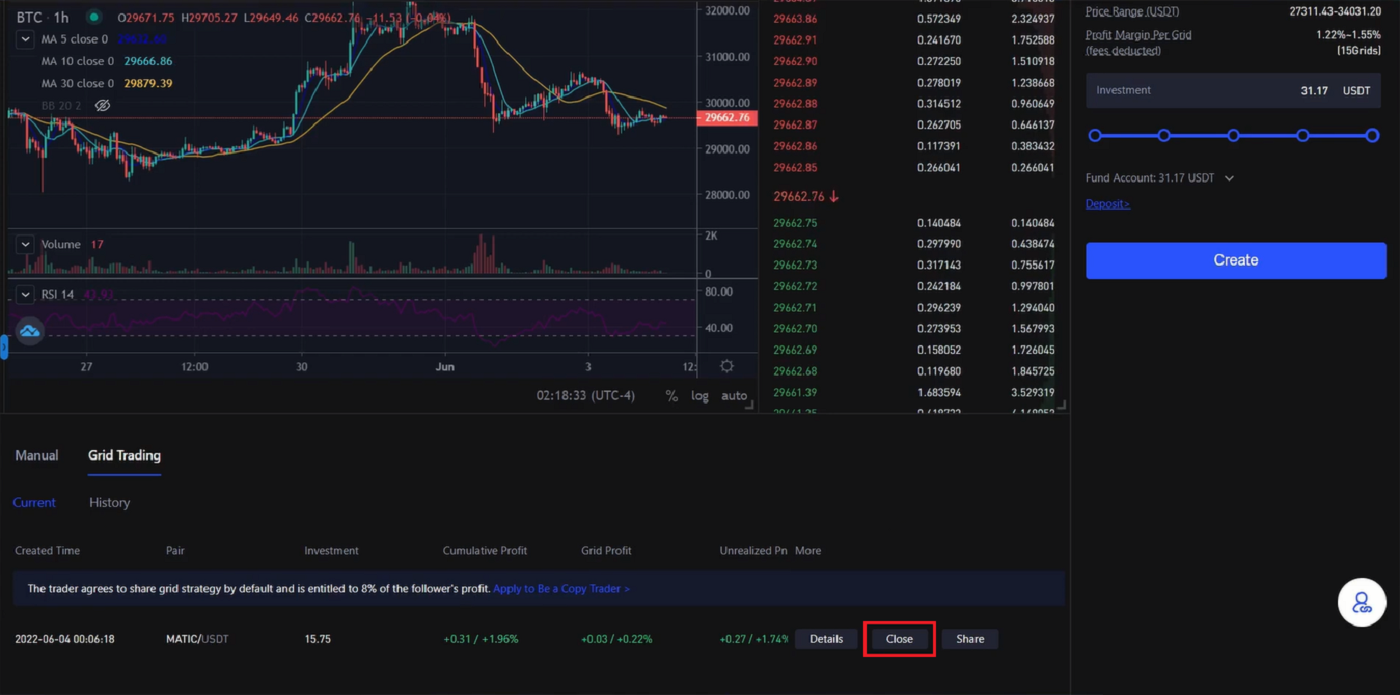
8. Apparirà una finestra di conferma chiusura, seleziona la casella Chiudi e vendi , quindi clicca sull'icona [Conferma] per verificare la tua decisione.
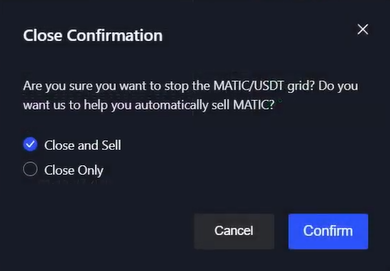
Come creare manualmente una griglia
1. Nella pagina principale, vai alla scheda [Spot], clicca sulla freccia in basso accanto alla parola, quindi seleziona [Grid Trading] . 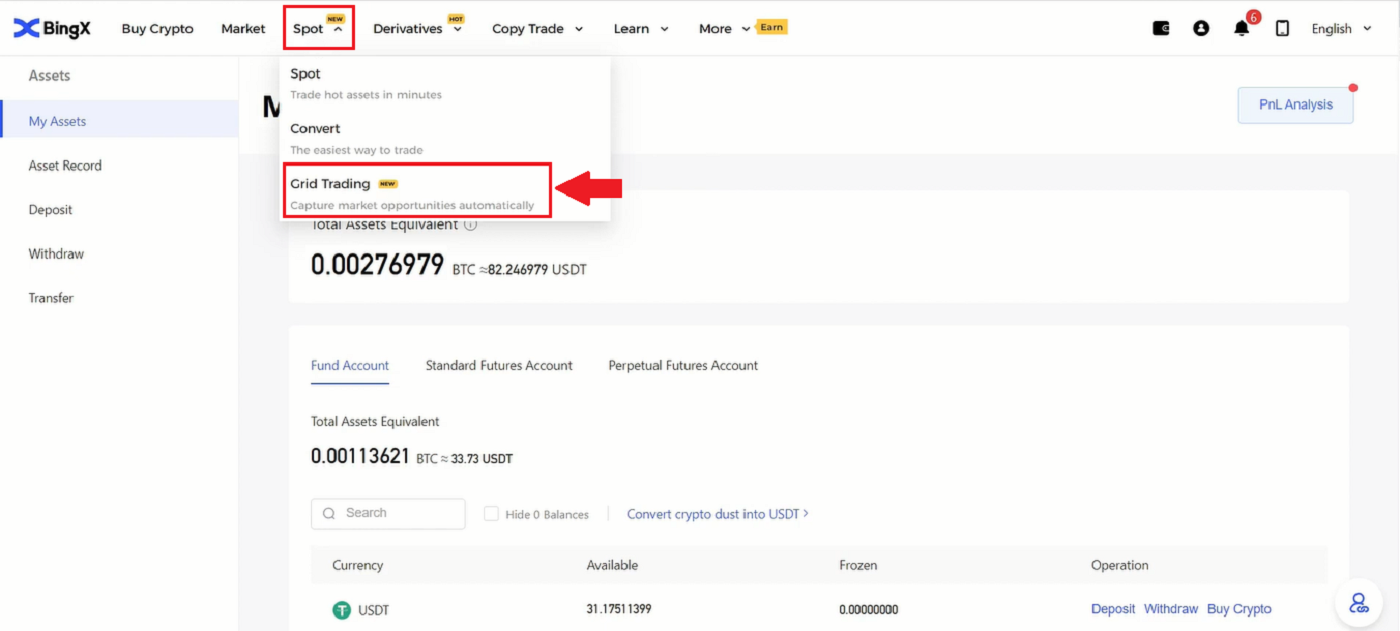
2. Quindi, nella sezione BTC/USDT in alto a sinistra della pagina, clicca sulla freccia in basso.
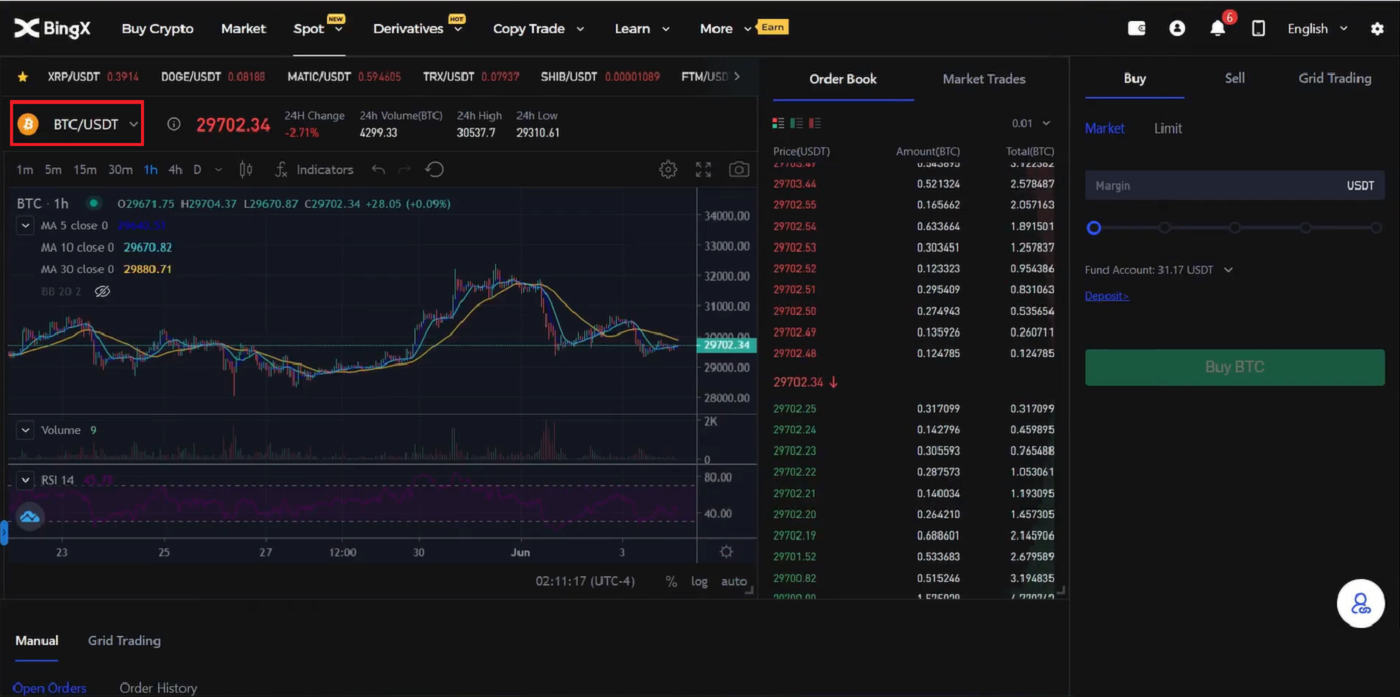
3. Nella sezione di ricerca, digita XRP/USDT e seleziona l'XRP/USDT qui sotto quando appare.
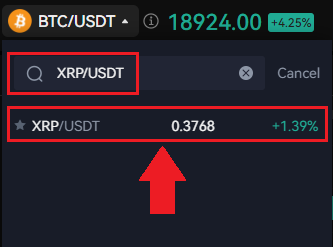
4. Successivamente, puoi fare trading manualmente con Grid Trading cliccando su [Grid Trading] in alto a destra della pagina. Quindi clicca su [Manuale] . Sotto la sezione Manuale, puoi inserire l'intervallo di prezzo tra Prezzo L e Prezzo H a tuo piacimento. Puoi anche inserire manualmente il [Numero di Griglia] desiderato . Nella sezione Investimento, digita l'importo in USDT che desideri negoziare. Infine, clicca sull'icona [Crea] per confermare.

5. Quando viene visualizzata la conferma dell'ordine Grid, puoi passare dalla coppia di trading all'investimento. Se tutto è corretto, clicca sull'icona [Conferma] per accettare la decisione.
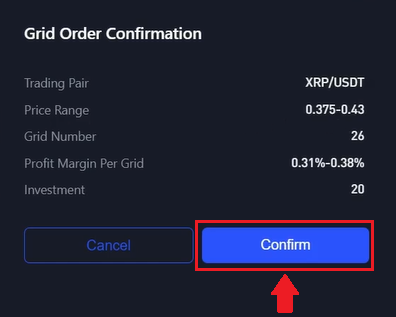
6. Puoi semplicemente rivedere il tuo trading manuale in griglia consultando il trading in griglia corrente con la coppia MATIC/USDT.
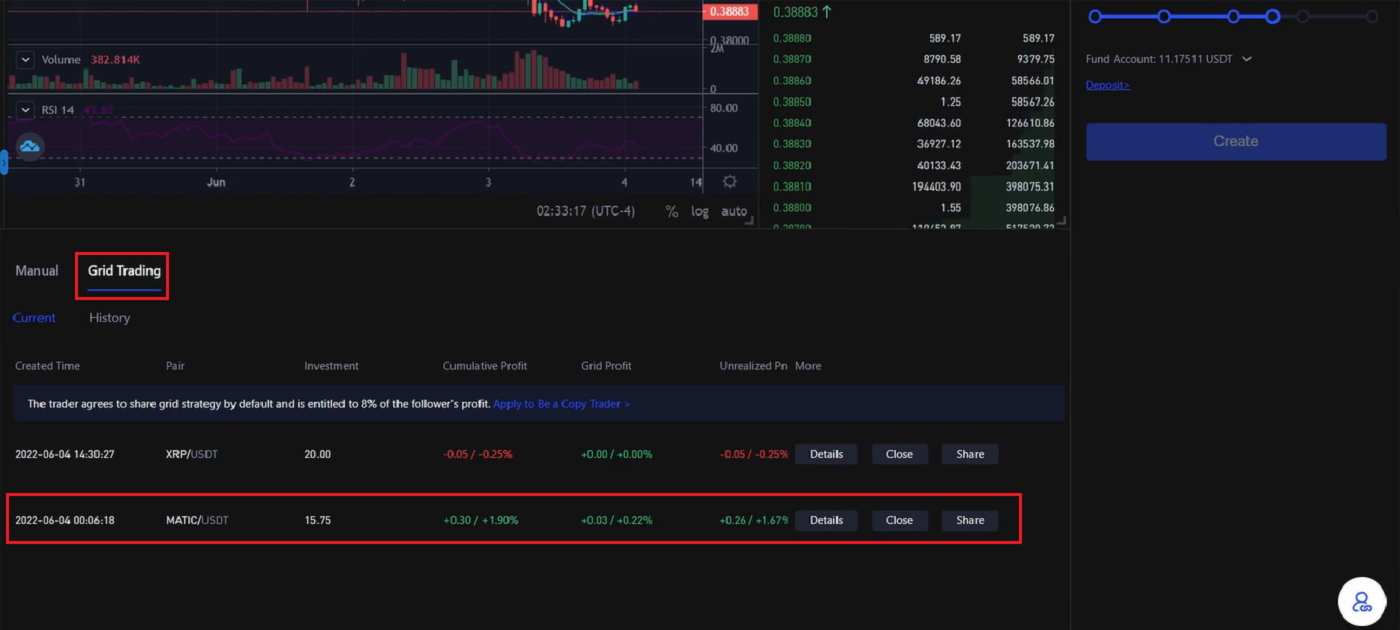
Come prelevare criptovalute da BingX
1. Accedi al tuo account BingX e clicca su [Asset] - [Preleva] .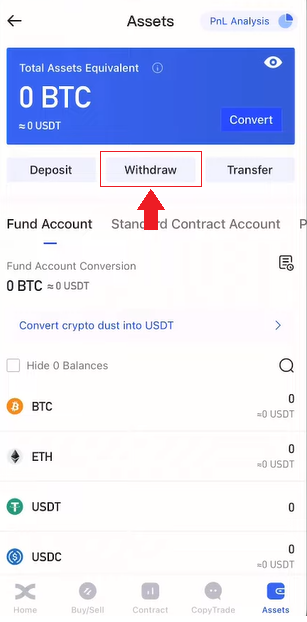
2. Trova l'area di ricerca in cima alla pagina.
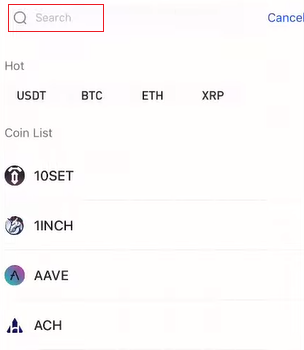
3. Nella casella Cerca digita USDT, quindi seleziona l'USDT quando mostrato di seguito.
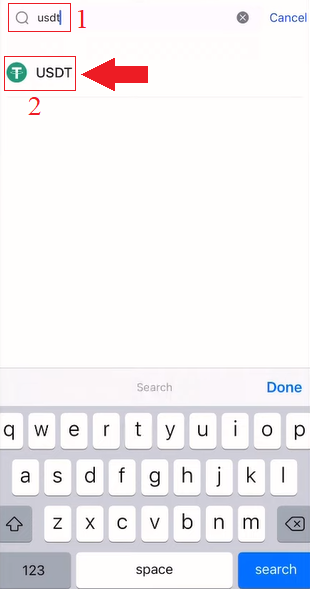
4. Seleziona [Preleva] e clicca sulla scheda TRC20 .
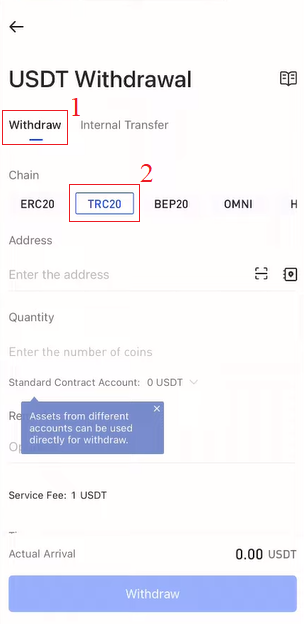
Per trasferire da BingX Exchange al tuo portafoglio sull'app Binance, devi anche aprire l'account sull'app Binance.
5. Nell'app Binance, seleziona [Portafogli] , quindi clicca sulla scheda [Spot] e infine sull'icona [Deposito] .
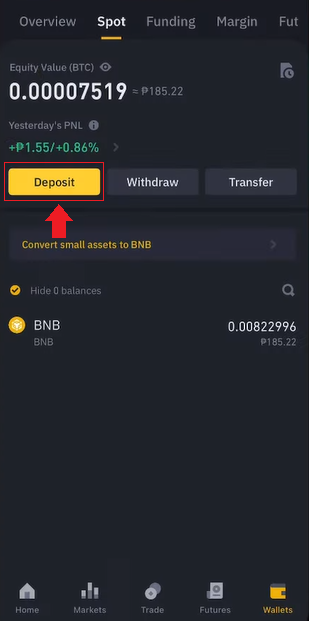
6. Si aprirà una nuova finestra: seleziona la scheda [Cripto] e clicca su USDT .
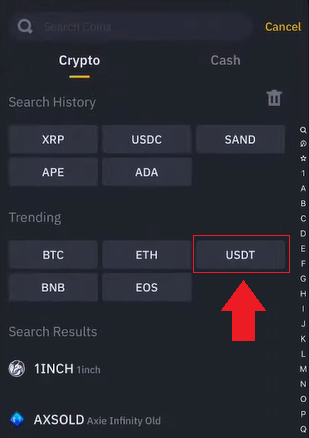
7. Nella pagina Deposita USDT, seleziona TRON (TRC20) .
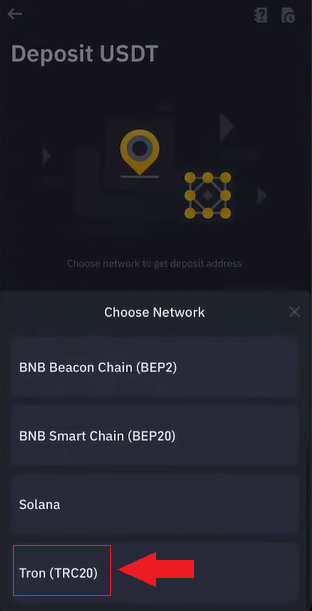
8. Clicca sull'icona "Copia indirizzo", l'indirizzo di deposito USDT come mostrato.
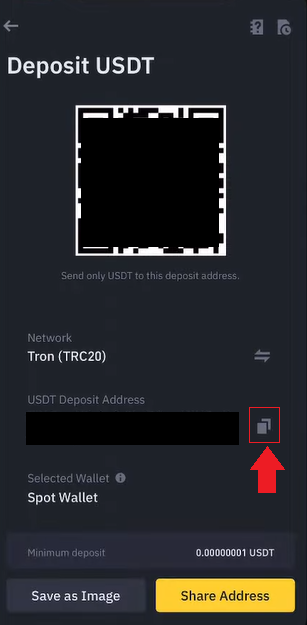
9. Torna all'app BingX Exchange e incolla l'indirizzo di deposito USDT copiato in precedenza da Binance in "Indirizzo". Inserisci la quantità che ti interessa, clicca su [Prelievo] , quindi completa cliccando su [Preleva] in fondo alla pagina.
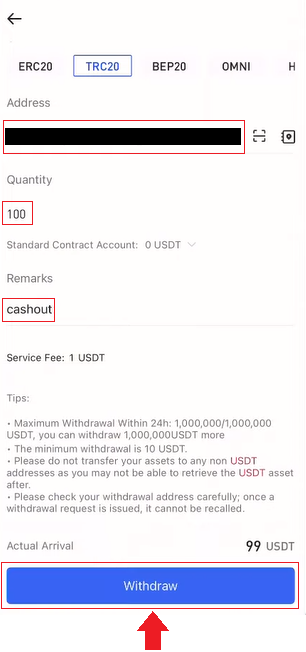
Domande frequenti (FAQ)
Registrazione
È necessario scaricare il programma su un computer o uno smartphone?
No, non è necessario. Basta compilare il modulo sul sito web dell'azienda per registrarsi e creare un account individuale.
Perché non riesco a ricevere un SMS?
La congestione della rete del telefono cellulare potrebbe causare il problema, riprovare tra 10 minuti.
Tuttavia, puoi provare a risolvere il problema seguendo i passaggi seguenti:
1. Assicurati che il segnale del telefono funzioni bene. In caso contrario, spostati in un luogo con un buon segnale sul telefono;
2. Disattiva la funzione di blacklist o altri metodi per bloccare gli SMS;
3. Imposta il telefono in Modalità Aereo, riavvia il telefono e quindi disattiva la Modalità Aereo.
Se nessuna delle soluzioni fornite risolve il problema, invia un ticket.
Perché non riesco a ricevere le email?
Se non hai ricevuto la tua email, puoi provare i seguenti passaggi:
1. Controlla se riesci a inviare e ricevere email normalmente nel tuo client di posta elettronica;
2. Assicurati che il tuo indirizzo email registrato sia corretto;
3. Controlla se l'apparecchiatura per la ricezione delle email e la rete funzionano;
4. Prova a cercare le tue email nella cartella Spam o in altre cartelle;
5. Imposta la whitelist degli indirizzi.
Verifica
Perché mi è stato chiesto di inviare nuovamente il mio selfie per la verifica del profilo?
Se hai ricevuto un'email da parte nostra che ti chiede di caricare nuovamente il tuo selfie, significa che purtroppo il selfie inviato non è stato accettato dal nostro team di conformità. Avrai ricevuto un'email da parte nostra in cui ti spieghiamo il motivo specifico per cui il selfie non è stato accettato.
Quando invii il tuo selfie per la verifica del profilo, è fondamentale assicurarsi di quanto segue:
- Il selfie è nitido, non sfocato e a colori,
- Il selfie non viene scansionato, ripreso o modificato in alcun modo,
- Non ci sono terze parti visibili nel tuo selfie o nel tuo video in diretta,
- Nel selfie si vedono le tue spalle,
- La foto è stata scattata con una buona illuminazione e non sono presenti ombre.
Assicurandoci di quanto sopra ci consentiremo di elaborare la tua richiesta in modo più rapido e agevole.
Posso inviare i miei documenti d'identità/selfie per la verifica del profilo (KYC) tramite chat dal vivo o e-mail?
Purtroppo, per motivi di conformità e sicurezza, non possiamo caricare personalmente i documenti di verifica del profilo (KYC) tramite live chat o email.
Adottiamo elevati standard di sicurezza e conformità, quindi crediamo e incoraggiamo i nostri utenti a inviare le loro candidature con il minimo coinvolgimento di terze parti.
Naturalmente, possiamo sempre fornire supporto e suggerimenti sulla procedura. Abbiamo una conoscenza approfondita dei documenti che hanno maggiori probabilità di essere accettati e verificati senza problemi.
Che cosa è il KYC?
In poche parole, la verifica KYC è l'autenticazione dell'identità di un individuo. L'acronimo sta per "Know Your Customer/Client" (Conosci il tuo cliente/cliente). Le organizzazioni finanziarie utilizzano frequentemente le procedure KYC per confermare che potenziali clienti siano effettivamente chi dichiarano di essere, nonché per massimizzare la sicurezza e la conformità delle transazioni.
Oggigiorno, tutti i principali exchange di criptovalute al mondo richiedono la verifica KYC. Gli utenti non possono accedere a tutte le funzionalità e i servizi se questa verifica non viene completata.
Depositare
Riepilogo dei depositi errati
Deposita le criptovalute sbagliate su un indirizzo che appartiene a BingX:
- BingX generalmente non fornisce un servizio di recupero token/monete. Tuttavia, se hai subito una perdita significativa a causa di token/monete depositati in modo errato, BingX può, a sua esclusiva discrezione, assisterti nel recupero dei tuoi token/monete a un costo controllabile.
- Descrivi il problema in dettaglio, indicando il tuo account BingX, il nome del token, l'indirizzo di deposito, l'importo del deposito e il TxID corrispondente (essenziale). Il nostro supporto online determinerà tempestivamente se il problema soddisfa i requisiti per il recupero.
- Se è possibile recuperare la valuta quando si tenta di recuperarla, la chiave pubblica e quella privata del portafoglio caldo e freddo devono essere esportate e sostituite segretamente, e diversi dipartimenti saranno coinvolti per coordinare l'operazione. Si tratta di un progetto relativamente ampio, che si prevede richiederà almeno 30 giorni lavorativi e anche di più. Si prega di attendere pazientemente una nostra ulteriore risposta.
Deposito a un indirizzo errato che non appartiene a BingX:
Se hai trasferito i tuoi token a un indirizzo errato non appartenente a BingX, questi non arriveranno sulla piattaforma BingX. Ci dispiace di non poterti fornire ulteriore assistenza a causa dell'anonimato della blockchain. Ti consigliamo di contattare le parti interessate (il proprietario dell'indirizzo/l'exchange/la piattaforma a cui appartiene l'indirizzo).
Il deposito non è stato ancora accreditato
I trasferimenti di asset on-chain sono suddivisi in tre segmenti: Conferma del trasferimento in uscita dall'account, Conferma BlockChain e Conferma BingX.
Segmento 1: Un prelievo di asset contrassegnato come "completato" o "riuscito" nel sistema di scambio di trasferimento in uscita indica che la transazione è stata trasmessa correttamente alla rete blockchain. Tuttavia, ciò non significa che la transazione sia stata accreditata sulla piattaforma di destinazione.
Segmento 2: Attendi che la transazione venga completamente confermata dai nodi della rete blockchain. Potrebbe essere necessario del tempo prima che la transazione venga completamente confermata e accreditata sull'exchange di destinazione.
Segmento 3: Solo quando il numero di conferme blockchain sarà sufficiente, la transazione corrispondente verrà accreditata sull'account di destinazione. Il numero di "conferme di rete" richieste varia a seconda della blockchain.
Nota:
1. A causa della possibile congestione della rete blockchain, potrebbe verificarsi un ritardo significativo nell'elaborazione della transazione. Puoi recuperare il TxID dalla parte che ha effettuato il trasferimento in uscita e visitare etherscan.io/tronscan.org per verificare l'avanzamento del deposito.
2. Se la transazione è stata completamente confermata dalla blockchain ma non è stata accreditata sul tuo account BingX, ti preghiamo di fornirci il tuo account BingX, il TxID e lo screenshot del prelievo effettuato dal destinatario. Il nostro team di assistenza clienti ti aiuterà a indagare immediatamente.
Come cambiare valuta?
Gli utenti depositano valute su BingX. Puoi convertire i tuoi asset in altre valute nella pagina "Converti".
Puoi depositare criptovalute sul tuo account BingX. Se desideri convertire i tuoi asset digitali in altre valute, puoi farlo visitando la pagina "Converti".
- Apri l'app BingX - Le mie risorse - Converti
- Seleziona la valuta che possiedi a sinistra e la valuta che desideri convertire a destra. Inserisci l'importo da convertire e clicca su "Converti".
Tassi di cambio:
i tassi di cambio si basano sui prezzi correnti, nonché sulle fluttuazioni di prezzo e profondità su diverse borse spot. Verrà applicata una commissione dello 0,2% per la conversione.
Commercio
Come aggiungere margine?
1. Per regolare il margine puoi cliccare sull'icona (+) accanto al numero sotto il margine, come mostrato.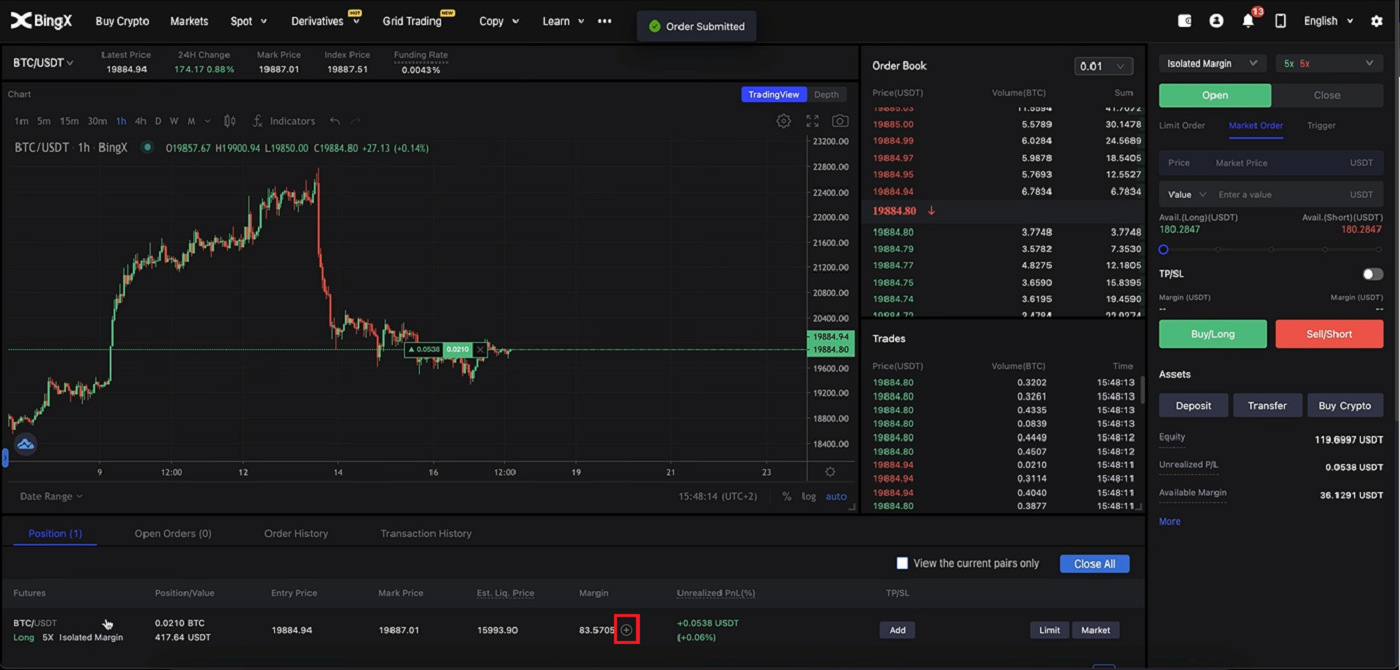
2. Apparirà una nuova finestra Margine, dove potrai aggiungere o rimuovere il margine in base al tuo progetto, quindi cliccare sulla scheda [Conferma] .
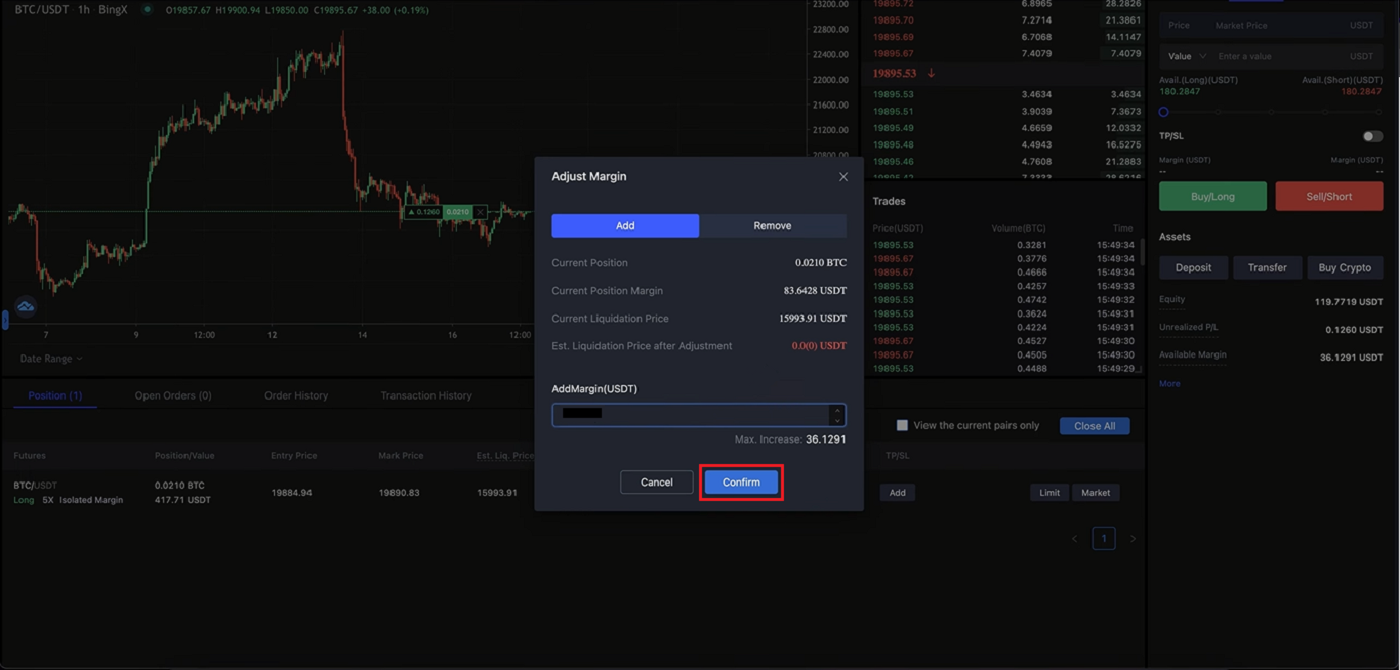
Come impostare un Take Profit o uno Stop Loss?
1. Per impostare Take Profit e Stop Loss, clicca semplicemente su Aggiungi sotto TP/SL sulla tua posizione. 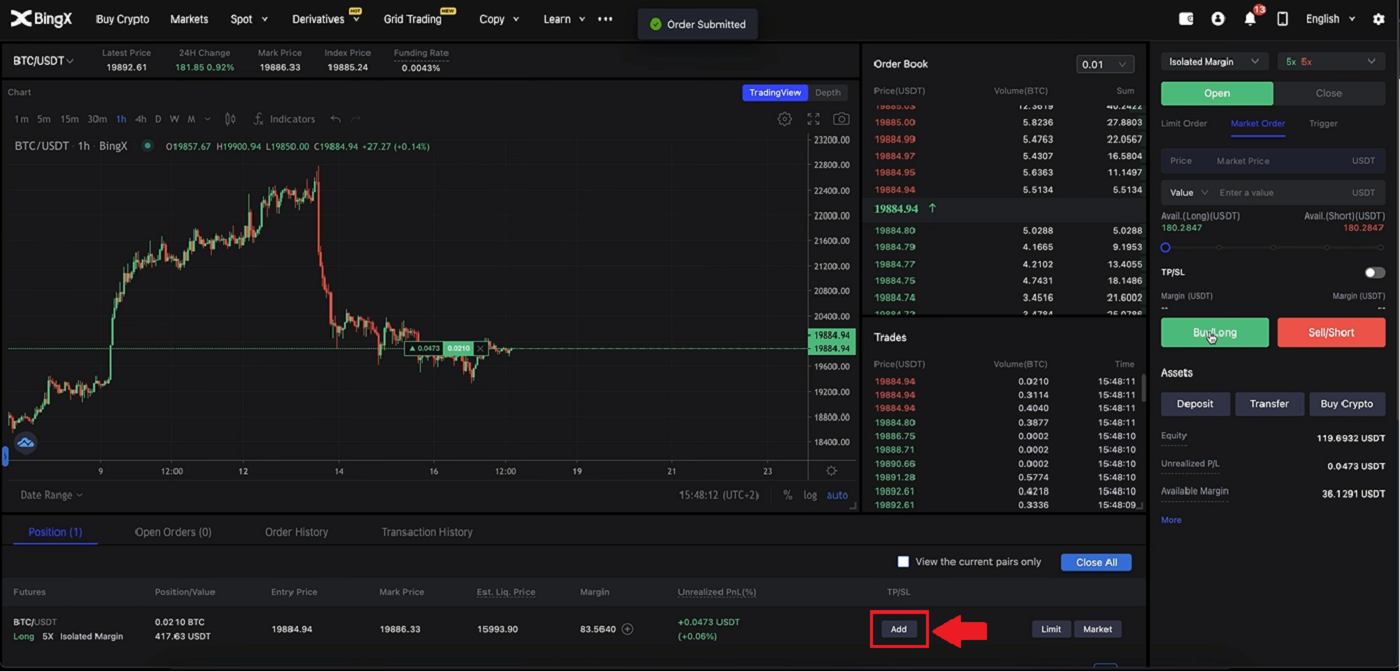
2. Si aprirà una finestra TP/SL e potrai scegliere la percentuale desiderata e cliccare su TUTTO nella casella dell'importo sia nella sezione Take Profit che in quella Stop Loss. Quindi clicca sulla scheda [Conferma] in basso. 3. Se desideri modificare la tua posizione su TP/SL, clicca su [Aggiungi]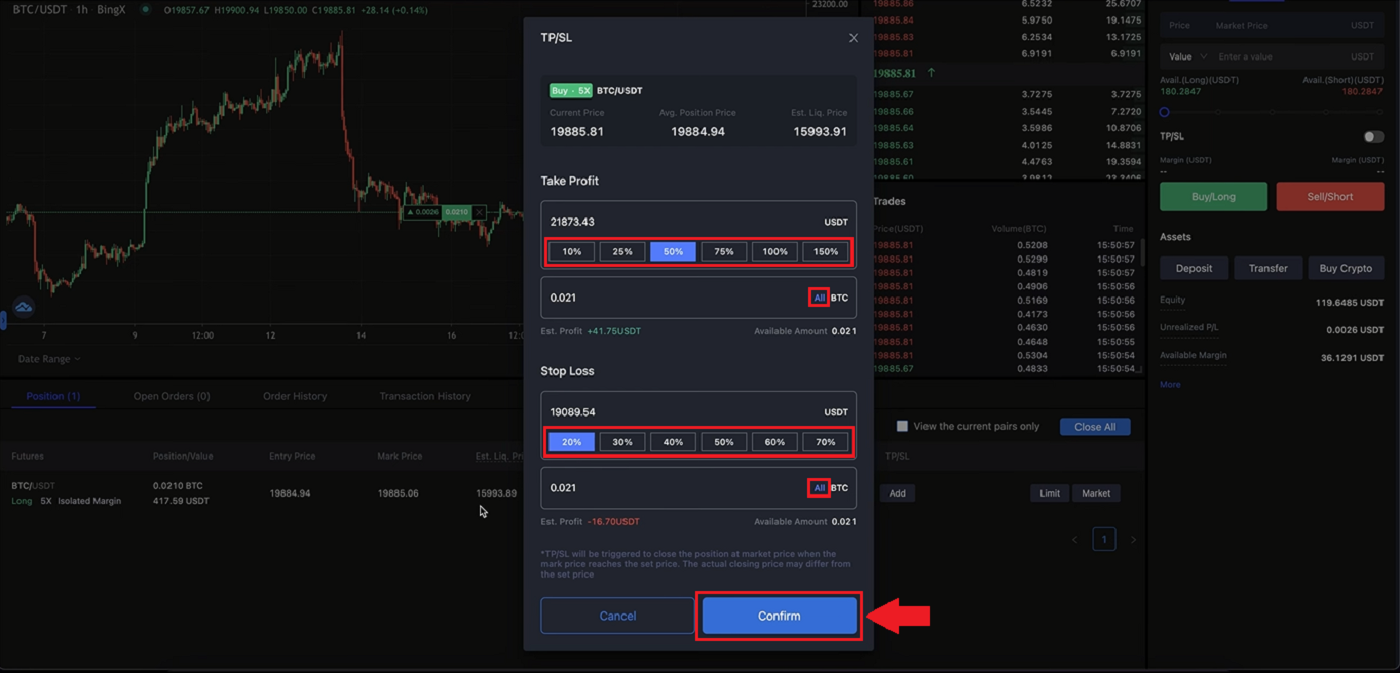
nella stessa area in cui hai aggiunto TP/SL in precedenza. 4.
Apparirà la finestra Dettagli TP/SL e potrai facilmente aggiungerlo, annullarlo o modificarlo a tuo piacimento. Quindi clicca su [Conferma] nell'angolo della finestra.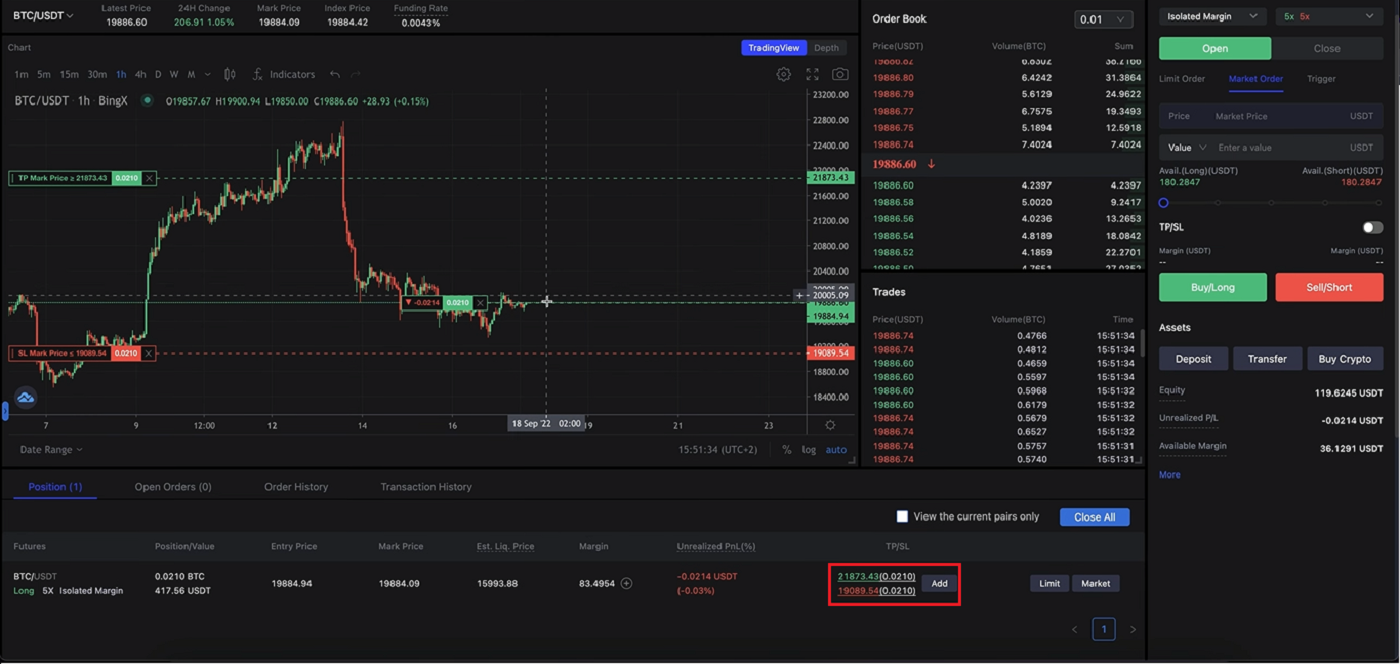
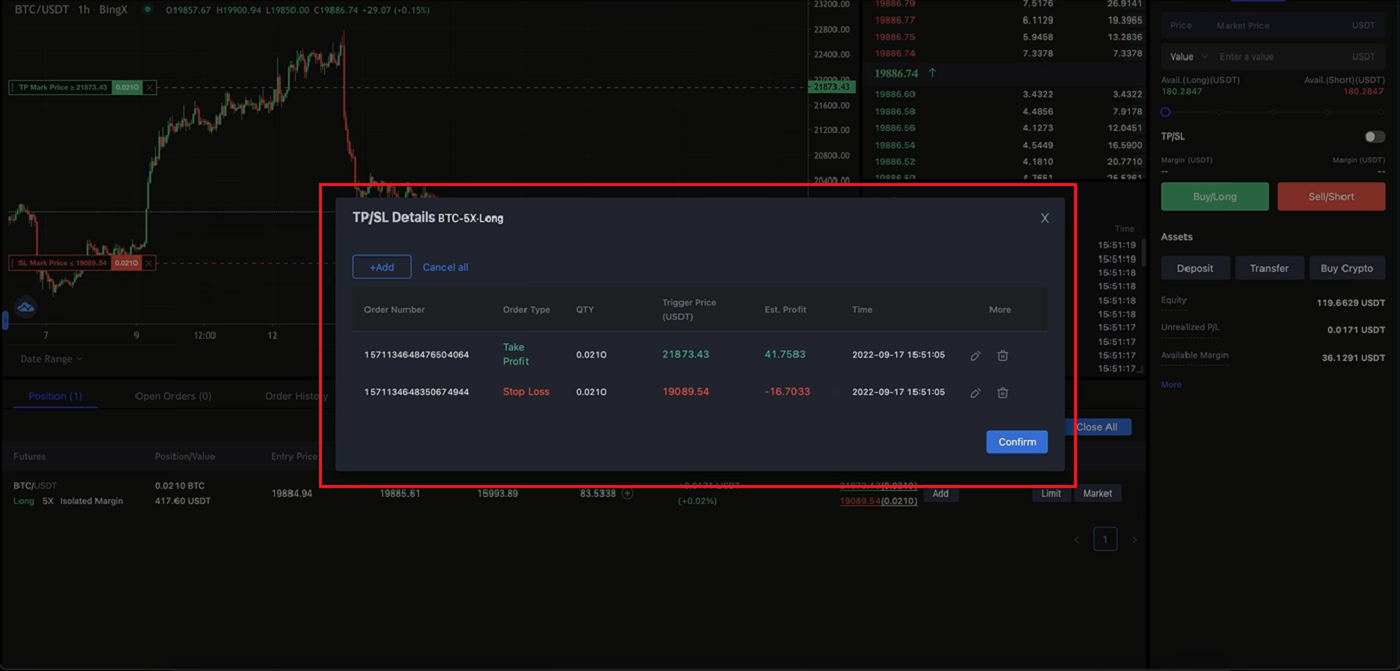
Come chiudere una transazione?
1. Nella sezione della tua posizione, cerca le schede [Limite] e [Mercato] a destra della colonna. 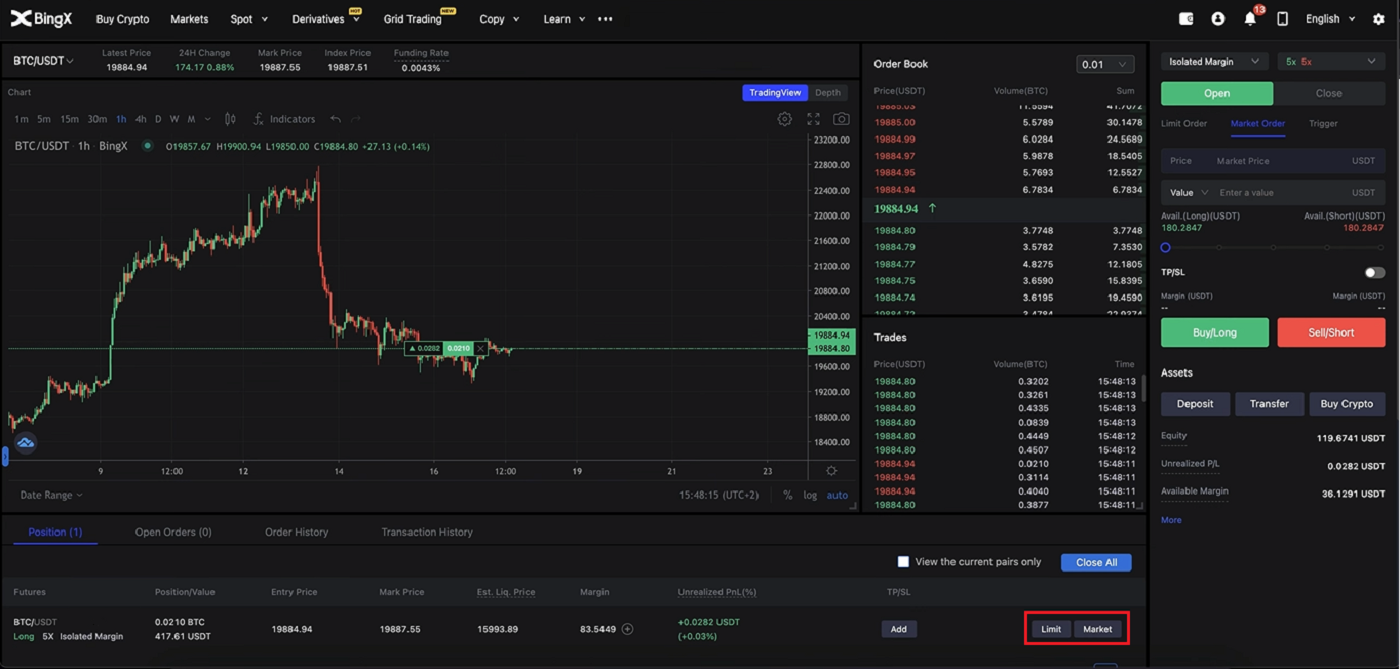
2. Fai clic su [Mercato] , scegli 100% e fai clic su [Conferma] nell'angolo in basso a destra. 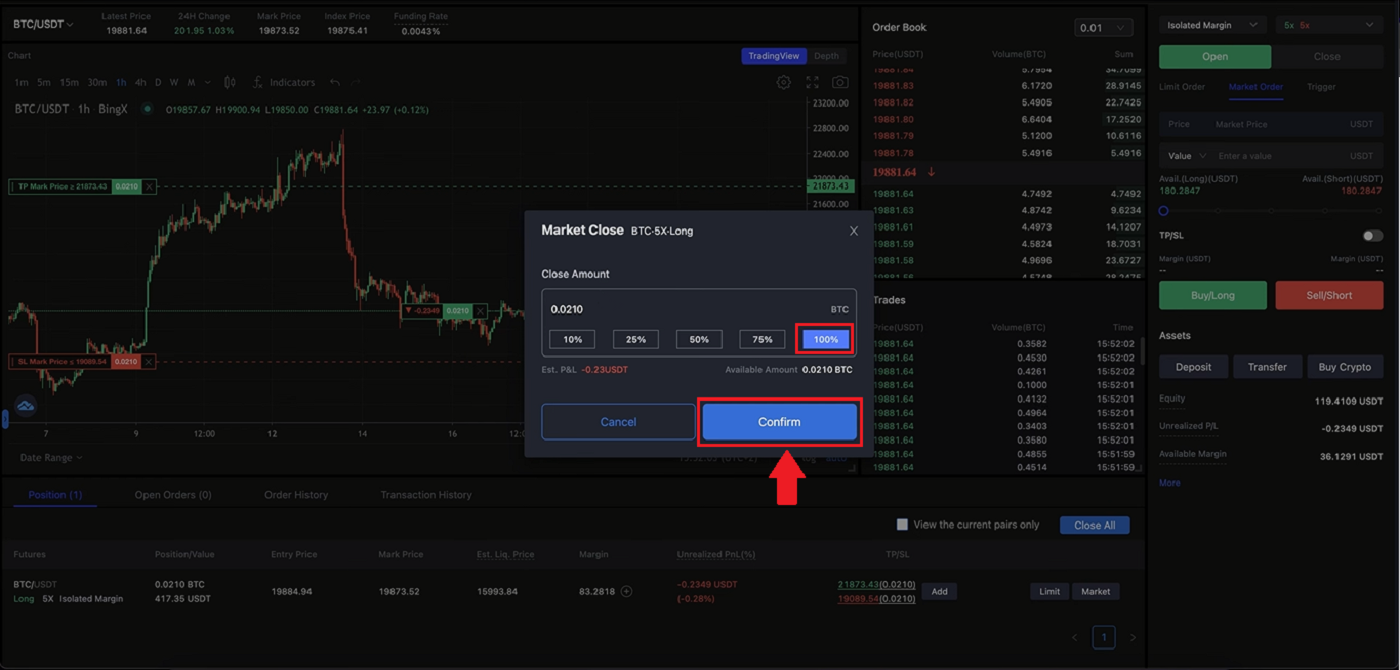
3. Dopo aver chiuso al 100%, non vedrai più la tua posizione.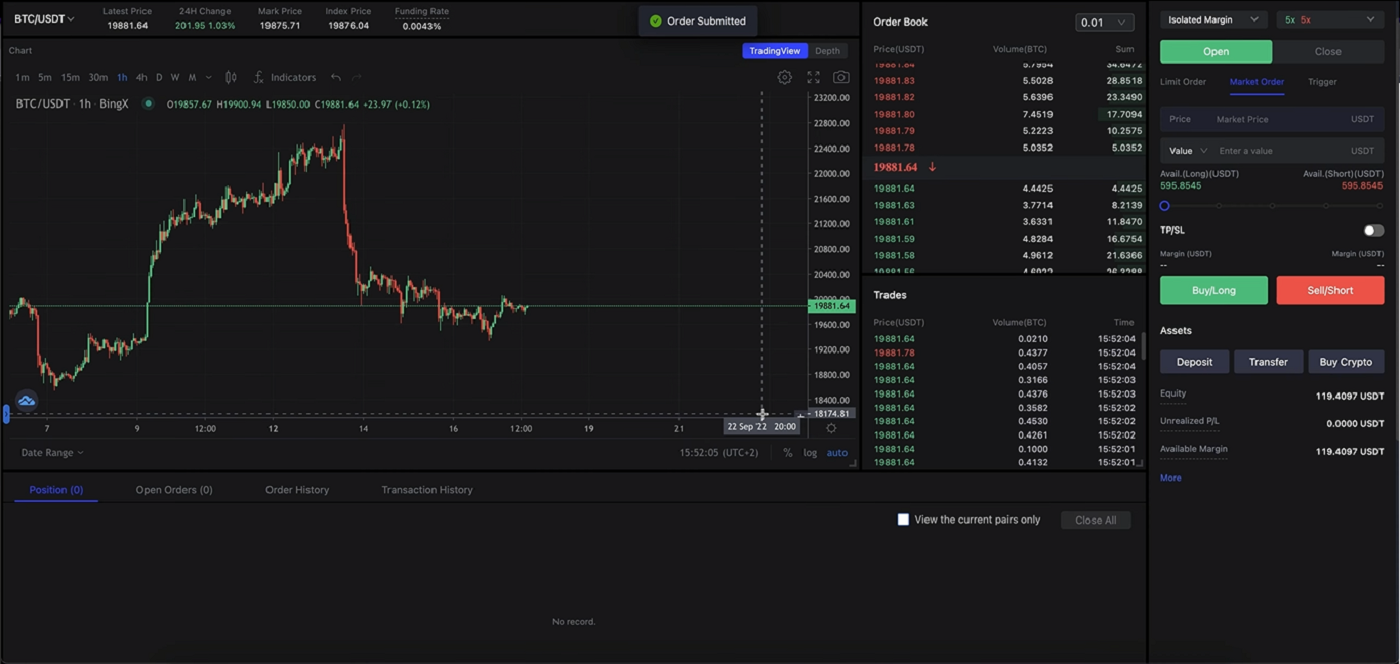
Ritiro
Commissione di prelievo
Coppie di trading |
Intervalli di diffusione |
Commissione di prelievo |
1 |
USDT-ERC21 |
20 dollari USA |
2 |
USDT-TRC21 |
1 dollaro statunitense |
3 |
USDT-OMNI |
28 dollari USA |
4 |
USDC |
20 USDC |
5 |
Bitcoin |
0,0005 BTC |
6 |
ETH |
0,007 ETH |
7 |
XRP |
0,25 XRP |
Promemoria: per garantire la tempestività dei prelievi, il sistema calcolerà automaticamente una commissione di gestione ragionevole, basata sulla fluttuazione in tempo reale della commissione del gas di ciascun token. Pertanto, le commissioni di gestione sopra indicate sono solo indicative e prevarrà la situazione effettiva. Inoltre, per garantire che i prelievi degli utenti non siano influenzati da variazioni delle commissioni, gli importi minimi di prelievo verranno modificati dinamicamente in base alle variazioni delle commissioni di gestione.
Informazioni sui limiti di prelievo (prima/dopo KYC)
a. Utenti non verificati
- Limite di prelievo di 24 ore: 50.000 USDT
- Limite di prelievo cumulativo: 100.000 USDT
I limiti di prelievo sono soggetti sia al limite di 24 ore sia al limite cumulativo.
B.
- Limite di prelievo in 24 ore: 1.000.000
- Limite di prelievo cumulativo: illimitato
Istruzioni per prelievi non ricevuti
Il trasferimento di fondi dal tuo account BingX a un altro exchange o portafoglio prevede tre passaggi: richiesta di prelievo su BingX, conferma della rete blockchain e deposito sulla piattaforma corrispondente.
Passaggio 1: Un TxID (ID transazione) verrà generato entro 30-60 minuti, a indicare che BingX ha trasmesso correttamente la transazione di prelievo alla rispettiva blockchain.
Passaggio 2: Una volta generato il TxID, clicca su "Copia" alla fine del TxID e accedi al Block Explorer corrispondente per verificarne lo stato della transazione e le conferme sulla blockchain.
Passaggio 3: Se la blockchain mostra che la transazione non è confermata, attendi il completamento del processo di conferma. Se la blockchain mostra che la transazione è già confermata, significa che i tuoi fondi sono stati trasferiti correttamente e non siamo in grado di fornirti ulteriore assistenza. Dovrai contattare il team di supporto dell'indirizzo di deposito per ulteriore assistenza.
Nota: a causa di una possibile congestione della rete, potrebbe verificarsi un ritardo significativo nell'elaborazione della transazione. Se il TxID non è stato generato entro 6 ore nel tuo "Risorse" - "Conto Fondi", contatta il nostro supporto online 24 ore su 24, 7 giorni su 7 per ricevere assistenza e fornisci le seguenti informazioni:
- Screenshot del registro dei prelievi della transazione in questione;
- Il tuo account BingX
Nota: gestiremo il tuo caso una volta ricevute le tue richieste. Assicurati di aver fornito lo screenshot del registro dei prelievi per consentirci di assisterti tempestivamente.
Conclusione: costruire fiducia con ogni operazione su BingX
Il trading su BingX è progettato per essere accessibile, anche per i principianti. Con un'interfaccia intuitiva, risorse formative e strumenti come il copy trading e i conti demo, BingX ti aiuta a sviluppare le tue competenze di trading riducendo al minimo i rischi.
Seguendo i passaggi sopra indicati, puoi iniziare il tuo percorso nel trading di criptovalute con sicurezza e accrescere la tua esperienza nel tempo. Ricorda di iniziare in piccolo, gestire il rischio e continuare a imparare: ogni trader di successo inizia da qualche parte.


